Рапорт на доплату за увеличение объема работ: Образец приказа о доплате за дополнительный объем работы 2020 и 2021
Образец приказа о доплате за дополнительный объем работы 2020 и 2021
Доплата за увеличение объема работ — это обязанность работодателя компенсировать работнику трудозатраты, связанные с возложением на него дополнительных обязанностей.
Дополнительная работа по справедливости и по Трудовому кодексу предполагает соответствующую оплату. Однако нельзя просто попросить сотрудника выполнять лишние функции и выдать ему за это деньги. Процесс проходит в несколько этапов:
- Сотрудник пишет заявление, в котором соглашается на совмещение должностей и указывает размер доплаты.
- От руководителя подразделения поступает служебка на доплату за увеличение объема работ в отношении этого работника.
- Руководитель организации издает приказ о наделении его новыми обязанностями.
Мы рассмотрим детально, как все это сделать.
Законодательная база
Каждый работник знает, что и в каком объеме он должен выполнять за установленную зарплату. Сдельщик чем больше делает, тем больше зарабатывает. Поэтому он может с энтузиазмом перевыполнить норму, зная, что так увеличит свой доход. С повременщиками дело обстоит сложнее.
Сдельщик чем больше делает, тем больше зарабатывает. Поэтому он может с энтузиазмом перевыполнить норму, зная, что так увеличит свой доход. С повременщиками дело обстоит сложнее.
Они точно знают, сколько нарабатывают за определенное время. Поэтому за те же деньги лишние обязанности на себя брать не будут — это просто невыгодно. В соответствии со статьями 60.2 и 151 ТК РФ, совмещение профессий возможно только с письменного согласия работника.
Обычно это происходит, если другой сотрудник временно отсутствует. Если на его место берут человека со стороны, с ним заключают срочный трудовой договор (см. статью 59 ТК РФ). Но если объем обязанностей невелик, можно возложить их на коллегу. И если использовать образец приказа о доплате за дополнительный объем работы, можно не заключать лишний трудовой договор.
Как написать заявление и служебную записку
Заявление следует адресовать руководителю организации. Отразить в нем необходимо такие моменты:
- Просьбу о расширении зоны обслуживания или передаче дополнительных функций.

- Причину, по которой это нужно сделать. Можно обозначить и обстоятельства, возникшие в организации (например, уход в декретный отпуск коллеги), и собственные возможности.
- Срок, в который сотрудник согласен выполнять лишнюю работу.
- Размер доплаты, который он хочет за это получить.
Получив такой документ и согласившись с условиями, руководитель ставит внизу соответствующую отметку со своей подписью.
В служебной записке главе подразделения нужно изложить то же самое, только от своего лица. Согласовывать ее не нужно. Положительным ответом станет приказ руководителя о поручении этих функций тому самому работнику.
Образец приказа доплаты за увеличение объема работы
В приказе руководитель приводит следующие сведения:
- Его номер, дату и место издания.
- Название, отражающее суть.
- Законодательные основания.

- Документальные основания. Здесь, кроме вышеперечисленных бумаг, необходимо упомянуть дополнительное соглашение к трудовому договору с сотрудником.
- Подпись.
Внизу документа работник, получивший новые функции и доплату за них, подписью подтверждает, что с текстом ознакомлен.
Образец приказа об увеличении объема работ по той же должности практически не отличается. Меняться будут только причины и временные рамки.
Заявление о согласии
Служебная записка
Приказ
Правовые документы
Кадровый портал – Error
Организация работы и кадровые вопросы в связи с коронавирусомОбразцы основных документов в связи с коронавирусомНерабочие дни в связи с коронавирусом
Образцы заполнения кадровых документовФормы первичных учетных документовСведения о трудовой деятельности (электронная трудовая книжка)Ведение трудовых книжек в бумажном виде
Специальная оценка условий трудаНесчастный случай на производствеОбязательные медосмотры (профосмотры)Инструктажи по охране труда
Обязательные документы при проверкахКалендарь кадровика
Хранение и использование персональных данныхМеры по защите персональных данных работниковОтветственность за нарушения законодательства о персональных данных
Привлечение иностранцевОформление иностранцев
Оформление приема на работуТрудовой договор
График отпусковЗамена отпуска денежной компенсациейОформление ежегодного оплачиваемого отпускаОтпуск по беременности и родамОтпуск по уходу за ребенкомЛьготный (дополнительный) отпуск
График работыПривлечение, оформление и оплатаУчет рабочего времениВыходные и праздничные дни
Правила внутреннего трудового распорядка (ПВТР)Дисциплинарные взысканияПорядок увольнения за нарушение трудовой дисциплины
Заработная платаРайонные коэффициенты и надбавкиМатериальная ответственность работника
Оплата больничного листа (не пилотный проект)Оплата больничного листа (пилотный проект)Заполнение больничного листа работодателемРабота с электронными больничнымиПособие по беременности и родам
Порядок проведения аттестацииОграничения на увольнение из-за непрохождения аттестацииРасходы на подготовку и переподготовку кадров
Основания для увольненияПроцедура увольнения по сокращению
Перейти в telegram-чат
Кадровый портал – Error
Образцы заполнения кадровых документовФормы первичных учетных документовСведения о трудовой деятельности (электронная трудовая книжка)Ведение трудовых книжек в бумажном виде
Специальная оценка условий трудаНесчастный случай на производствеОбязательные медосмотры (профосмотры)Инструктажи по охране труда
Обязательные документы при проверкахКалендарь кадровика
Хранение и использование персональных данныхМеры по защите персональных данных работниковОтветственность за нарушения законодательства о персональных данных
Привлечение иностранцевОформление иностранцев
Оформление приема на работуТрудовой договор
График отпусковЗамена отпуска денежной компенсациейОформление ежегодного оплачиваемого отпускаОтпуск по беременности и родамОтпуск по уходу за ребенкомЛьготный (дополнительный) отпуск
График работыПривлечение, оформление и оплатаУчет рабочего времениВыходные и праздничные дни
Заработная платаРайонные коэффициенты и надбавкиМатериальная ответственность работника
Оплата больничного листа (не пилотный проект)Оплата больничного листа (пилотный проект)Заполнение больничного листа работодателемРабота с электронными больничнымиПособие по беременности и родам
Порядок проведения аттестацииОграничения на увольнение из-за непрохождения аттестацииРасходы на подготовку и переподготовку кадров
Основания для увольненияПроцедура увольнения по сокращению
Перейти в telegram-чат
Доплата за увеличение объема работ
Запрещено возлагать на трудящихся граждан работу, не оговоренную трудовым договором без их разрешения.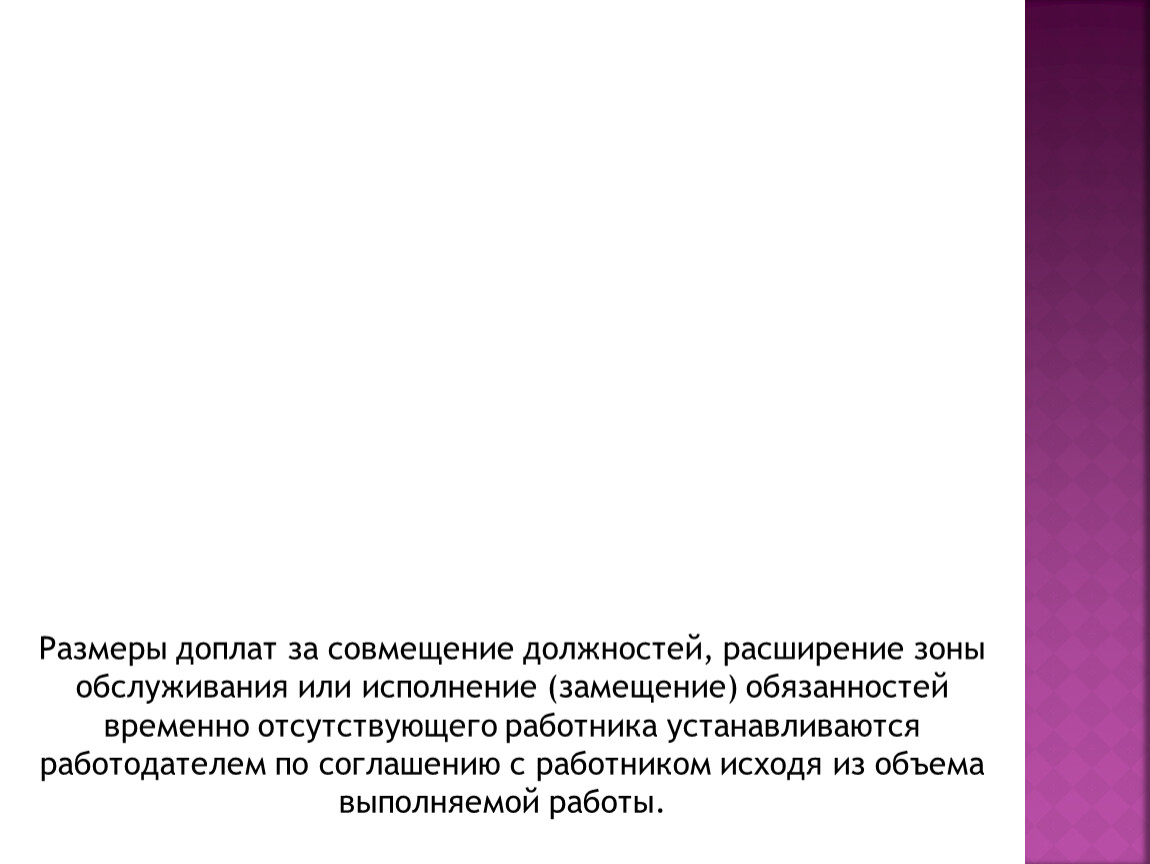 Обычно, люди соглашаются на дополнительный труд за отдельную плату. Доплата за увеличение объема работ производится бухгалтерией совместно с зарплатой на основании приказа по предприятию. Также обязательно составляется дополнительное соглашение.
Обычно, люди соглашаются на дополнительный труд за отдельную плату. Доплата за увеличение объема работ производится бухгалтерией совместно с зарплатой на основании приказа по предприятию. Также обязательно составляется дополнительное соглашение.
Когда оформляется доплата за увеличение объема работ
Трудовой кодекс регулирует в том числе и те нормы, которые необходимы выполнить, если возложить на человека допработу. Увеличение объема работы подразумевает выполнение дополнительного труда в объемах, превышающих установленные трудовым договором. Предположим, уборщик помещений должен отвечать за территорию в 600 квадратных метров по договору. Ему можно поручить убирать дополнительные квадратные метры в установленное рабочее время за отдельную плату. Однако, это возможно только с его согласия и по мере его возможностей.
Как оформить доплату за увеличение объема работ
Доплата за дополнительный объем работы оформляется в несколько основных этапов:
- Ходатайствовать о доплате должен руководитель структурного подразделения сотрудника.
 Для этого он пишет на имя директора служебную записку.
Для этого он пишет на имя директора служебную записку. - Руководитель структурного подразделения должен попросить работника написать согласие на выполнение дополнительных функций (ст. 60. 2 ТК).
Доплата за дополнительный объем работы: образец согласия
- Специалистом отдела кадров оформляется дополнительное соглашение к действующему трудовому договору лица, которое будет выполнять дополнительную работу. Оно содержит обязательные данные:
- Описание выполняемой работы.
- Размер доплаты и периодичность выплат.
- Срок исполнения дополнительного труда.
- Дата составления.
- Подписи участников трудовых отношений.
Сведения о выполнении дополнительных трудовых обязанностей не вносятся в трудовую книжку. Однако, при необходимости, специалист отдела по кадрам может отразить их в личной карточке работника.
- Завершающим этапом оформления доплаты является издание соответствующего приказа.
 Он содержит обязательную информацию:
Он содержит обязательную информацию:- Название документа.
- Номер и дата составления.
- В связи с чем, издается приказ.
- Текст, содержащий непосредственное возложение обязанностей.
- Установление размера доплаты и сроки действия.
- На каком основании издан приказ.
- Виза руководителя и заинтересованных лиц.
Только после издания приказа, бухгалтерия осуществляет начисление доплаты за дополнительный объем работы.
Доплата за увеличение объема работ
Трудовой Кодекс не устанавливает размер доплаты за выполнение дополнительной работы. Он определяется по соглашению сторон и напрямую зависит от объемов. Однако, работодатель не должен забывать об обеспечении одинаковой платы за равнозначный труд.
Установить доплату за выполнение работ можно любым из способов:
- твердая сумма;
- процент к окладу;
- процент к тарифу.
Главное не забыть, обозначить условия оплаты в трудовом договоре и приказе.
Каждый человек вправе получить доплату за работу, выполняемую сверх установленных трудовым договором норм. Одновременно с этим, нельзя принудить трудящегося к дополнительному труду.
Расширение зон обслуживания и увеличение объема работ
ОТЛИЧИЯ РАСШИРЕНИЯ ЗОН ОБСЛУЖИВАНИЯ И УВЕЛИЧЕНИЯ ОБЪЕМА РАБОТ
Под расширением зон обслуживания и увеличением объема работ понимается выполнение наряду со своей основной работой, обусловленной трудовым договором, дополнительного объема работ по одной и той же профессии или должности, то есть выполнение однородной работы (по аналогичной должности, специальности, квалификации).
При этом в понятие «расширение зон обслуживания» в целях применения статей 60.2 и 151 ТК РФ входит поручение дополнительной работы по той же должности, работа по которой ставится в зависимость от зон или участков, а при увеличении объема работ — от норм выработки.
В разъяснениях государственной инспекции труда в Челябинской области от 21. 11.2017 указано, что основное отличие расширения зон обслуживания от увеличения объема работы состоит в том, что расширение зоны обслуживания устанавливается, когда должность предполагает наличие зон или участков (например, соцработник, врач, уборщица). А при увеличении объема работ помимо основной работы работнику поручается аналогичная дополнительная работа, то есть увеличивается объем ранее выполняемой работы (например, слесарь механосборочных работ).
11.2017 указано, что основное отличие расширения зон обслуживания от увеличения объема работы состоит в том, что расширение зоны обслуживания устанавливается, когда должность предполагает наличие зон или участков (например, соцработник, врач, уборщица). А при увеличении объема работ помимо основной работы работнику поручается аналогичная дополнительная работа, то есть увеличивается объем ранее выполняемой работы (например, слесарь механосборочных работ).
Для наглядности сведем данные различия в таблицу:
Из таблицы видно, что в остальном оформление дополнительной работы одинаково и при расширении зон обслуживания, и при увеличении объема работ: с работником нужно заключить соглашение, придерживаться правила равной оплаты за труд равной ценности, а учет рабочего времени по дополнительной работе отдельно вести не надо.
[…] Понятие «расширение зон обслуживания» законодателем рассматривается не отдельно, а только в совокупности с «увеличением объема работ», поэтому во избежание возможных ошибок стоит отметить различия.
Расширение зон обслуживания предполагает возложение дополнительных обязанностей на работах с четким разделением границ.
Основное отличие расширения зоны обслуживания от увеличения объема работы состоит в том, что расширение зоны обслуживания устанавливается, когда должность предполагает наличие зон или участков (например, соцработник, врач, уборщица). Увеличение объема работы — помимо основной работы, работнику поручается аналогичная дополнительная работа, то есть увеличивается объем ранее выполняемой работы.
Таким образом, расширение зоны обслуживания чаще применяется для работников, за которыми закреплены участки, — врачей, электриков, в то время как увеличение объема скорее применимо для работников, у которых есть норма выработки.
В соответствии с ч. 2 ст. 60.2 ТК РФ дополнительная работа, поручаемая работнику наряду с работой, определенной трудовым договором, может выполняться им в порядке совмещения профессий (должностей), путем расширения зон обслуживания, увеличения объема работ или в связи с возложением на него обязанностей временно отсутствующего работника. При этом работодатель может поручить работнику выполнение такой дополнительной работы только с его письменного согласия и за дополнительную плату (ч. 1 ст. 60.2 ТК РФ).
При этом работодатель может поручить работнику выполнение такой дополнительной работы только с его письменного согласия и за дополнительную плату (ч. 1 ст. 60.2 ТК РФ).
При расширении зон обслуживания или увеличении объема работ работник выполняет работу по той же профессии или должности, которая обусловлена трудовым договором, но в большем объеме по сравнению с тем, который он ранее выполнял в соответствии с трудовым договором.
Законом не предусмотрено ограничение срока, на который работодатель может поручить работнику выполнение дополнительной работы наряду со своей основной работой. В каждом конкретном случае срок, в течение которого работник будет выполнять наряду с работой, определенной трудовым договором, дополнительную работу за счет расширения зон обслуживания, увеличения объема работ, определяется работодателем с согласия работника (ч. 3 ст. 60.2 ТК РФ). В том случае, если работник не согласен со сроком, определенным работодателем, этот срок может быть определен соглашением сторон. Если стороны не смогут договориться о сроке, в течение которого должна выполняться дополнительная работа, работник вправе отказаться от ее выполнения.
Если стороны не смогут договориться о сроке, в течение которого должна выполняться дополнительная работа, работник вправе отказаться от ее выполнения.
Согласно ч. 4 ст. 60.2 ТК РФ работник вправе досрочно отказаться от выполнения дополнительной работы, а работодатель — досрочно отменить поручение о ее выполнении, предупредив об этом другую сторону в письменной форме не позднее чем за три рабочих дня.
При этом, как вытекает из содержания этой нормы, ни работник, ни работодатель не обязаны указывать причину, по которой они досрочно отказываются от соглашения о выполнении дополнительной работы.
При расширении зон обслуживания или увеличении объема работ необходимо уделить внимание количественной составляющей трудовой функции. Это важно как для работника, так и для работодателя. Во-первых, работодатель должен определить размер доплаты за расширение зоны обслуживания или увеличение объема работы, что обусловлено нормами трудового законодательства (ст. 151 ТК РФ).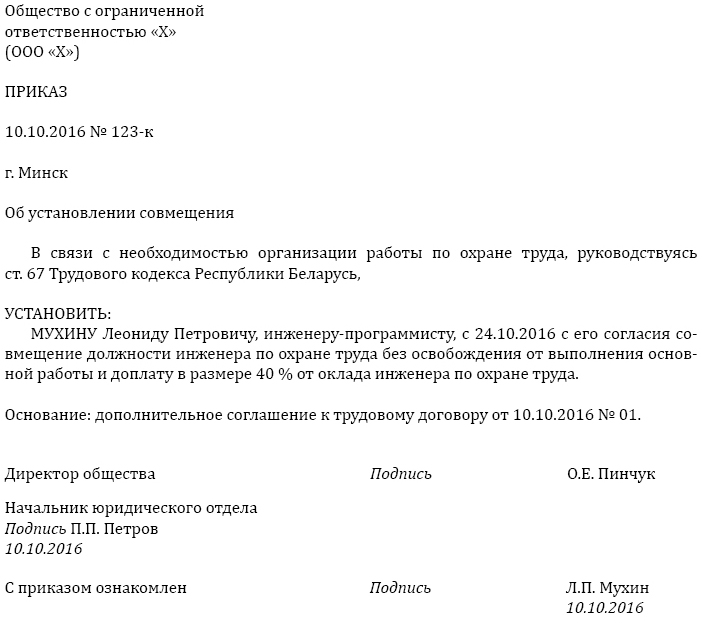
Так, в соответствии с ч. 2 ст. 151 ТК РФ размер доплаты, устанавливаемый соглашением сторон трудового договора, зависит от содержания и (или) объема дополнительной работы. Одновременно с этим необходимо учитывать, что согласно ч. 2 ст. 22 ТК РФ работодатель обязан обеспечивать работникам равную оплату за труд равной ценности.
Во-вторых, работник должен знать, какие функции он обязан выполнять, поскольку в силу ст. 60 ТК РФ запрещается требовать от работника выполнения работы, не обусловленной трудовым договором. Исключение составляют случаи, строго предусмотренные ТК РФ и иными федеральными законами.
[…]
Непредоставление дополнительной оплаты при расширении зон обслуживания и увеличении объема выполняемых работ, привлечение работника к таким работам без его письменного согласия являются нарушениями трудового законодательства и влекут административную ответственность по ч. 1 ст. 5.27 Кодекса РФ об административных правонарушениях.
Подготовлено на основе материала И. А. Васильева, советника государственной гражданской службы РФ 1 класса.
А. Васильева, советника государственной гражданской службы РФ 1 класса.
Государственная инспекция труда в Челябинской области 21.11.2017
ОФОРМЛЕНИЕ ДОПОЛНИТЕЛЬНОЙ РАБОТЫ
Рассмотрим процесс оформления дополнительной работы на конкретных примерах.
Допустим, с работником ООО «Селена» слесарем-электриком 4 разряда Серебровым О. А. оформлено соглашение на выполнение дополнительных работ (расширение зон обслуживания) на другом участке работы (примеры 1, 2), а слесарю механосборочных работ 3 разряда Макаровой Е. Ю. работодатель оформил дополнительную работу как увеличение объема работ (примеры 3 и 4).
Закон не ограничивает срок, на который работодатель может поручить работнику выполнение дополнительной работы. В каждом конкретном случае срок, в течение которого работник будет выполнять наряду с работой, определенной трудовым договором, дополнительную работу за счет расширения зон обслуживания, увеличения объема работ, определяется работодателем с согласия работника (ч. 3 ст. 60.2 ТК РФ).
3 ст. 60.2 ТК РФ).
Е. Н. Малькова,
начальник отдела кадров ООО «ЗВД»
Заявление о согласии на выполнение дополнительной работы путем увеличения объема работ | Образец – бланк – форма
В соответствии со ст. 60.2 Трудового кодекса РФ (ТК РФ), работнику “может быть поручено выполнение в течение установленной продолжительности рабочего дня (смены) наряду с работой, определенной трудовым договором, дополнительной работы по другой или такой же профессии (должности)”.
Сотруднику, которому работодатель предлагает дополнительную работу (внутреннее совмещение), нужно помнить следующее.
1. Работодатель не имеет права в одностороннем порядке обязать работника выполнять дополнительную работу, а только, в соответствии с ст. 60.2 ТК РФ, с его письменного согласия. Заключения трудового договора, как при внешнем совместительстве (ст. 60.1 ТК РФ), не требуется.
2. Дополнительные работы должны выполняться наряду с определенными трудовым договором в течение установленной продолжительности рабочего дня (смены). Поэтому выполнение дополнительной работы не подразумевает безусловную обязательность сверхурочных.
Поэтому выполнение дополнительной работы не подразумевает безусловную обязательность сверхурочных.
3. Срок, в течение которого работник будет выполнять дополнительную работу, ее объем и содержание определяется работодателем, но с письменного согласия сотрудника. То есть если он в силу определенных причин согласен иметь дополнительные обязанности, например, только один месяц, то иной срок работодатель самостоятельно устанавливать не может.
4. Сотрудник вправе досрочно отказаться от выполнения дополнительной работы, предупредив о своем решении работодателя не позднее, чем за три рабочих дня. Работодатель, в свою очередь, также вправе досрочно отменить соответствующее поручение, предупредив о своем решении работника не позднее, чем за три рабочих дня. В обоих случаях предупреждение должно быть письменным.
Срок, в течение которого работник будет выполнять дополнительную работу, ее содержание и объем, а также размер доплаты устанавливаются работодателем с письменного согласия работника.
Обратите внимание, что размер доплаты за выполнение дополнительной работы путем увеличения объема работ в законодательстве не установлен, а это значит, что если такое условие в письменной форме с работодателем не согласовано, то оплату за выполнение дополнительной работы взыскать бывает практически невозможно.
Работник имеет право досрочно отказаться от выполнения дополнительной работы, а работодатель – досрочно отменить поручение о ее выполнении, предупредив об этом другую сторону в письменной форме не позднее, чем за три рабочих дня.
О порядке оформления изменений условий труда работника (совмещение профессий, расширение зон обслуживания, исполнение обязанностей временно отсутствующего работника) – НТВП Кедр
Распечатать
Вопросы:
Каким порядком правильнее оформлять изменение условий труда работника: совмещение профессий, расширение зон обслуживания, исполнение обязанностей временно отсутствующего работника (изменение трудового договора, дополнительное соглашение к трудовому договору, или издание приказа)
Как правильно отменить доплату, если она возложена приказом?
Ответ юриста
Работнику
может быть поручено выполнение дополнительной работы, не предусмотренной
трудовым договором, при соблюдении требований ст. ст. 60.2, 151 ТК РФ.
ст. 60.2, 151 ТК РФ.
Путеводитель по кадровым вопросам. Как изменить существенные условия трудового договора {КонсультантПлюс}
Как оформить совмещение профессий (должностей), расширение зон обслуживания, увеличение объема работ (в том числе при замещении работника на время отпуска)
Поручение о выполнении дополнительной работы можно оформить в следующем порядке.
Шаг 1. Предложение работнику дополнительной работы и получение его согласия.
Данное предложение может быть сделано как в устном, так и в письменном виде. Закон не содержит каких-либо требований к его оформлению.
В ч. 1 ст. 60.2 ТК РФ, предусматривающей наличие письменного согласия работника, не установлен способ его получения. Работнику можно предложить оформить согласие одним из следующих способов:
– подписать соглашение сторон о выполнении дополнительной работы;
– сделать соответствующую надпись на письменном предложении работодателя о выполнении дополнительной работы;
– представить
письменное заявление на имя руководителя организации (уполномоченного им лица).
Путеводитель по кадровым вопросам. Как изменить существенные условия трудового договора {КонсультантПлюс}
Шаг 2. Оформление поручения о выполнении дополнительной работы.
Форма поручения о выполнении дополнительной работы
Трудовым кодексом РФ не установлено, как следует оформить поручение работнику дополнительной работы.
Нормативно определена форма поручения дополнительных обязанностей отдельным категориям государственных гражданских служащих. Трудовое законодательство и иные акты, содержащие нормы трудового права, распространяются на эти категории работников с учетом особенностей, предусмотренных законодательством о государственной гражданской службе (ч. 7 ст. 11 ТК РФ).
В связи с
этим совмещение должностей данных категорий работников оформляется приказом, в
котором указываются все условия совмещения, включая размер дополнительной
оплаты (п. п. 8, 9 Положения о совмещении обязанностей на службе в органах
внутренних дел Российской Федерации, утвержденного Постановлением Правительства
РФ от 25.06.2012 N 621, ч. 3 ст. 34 Федерального закона от 30.11.2011 N 342-ФЗ,
п. 1.10.3 Приказа ФАС России от 04.10.2007 N 317).
8, 9 Положения о совмещении обязанностей на службе в органах
внутренних дел Российской Федерации, утвержденного Постановлением Правительства
РФ от 25.06.2012 N 621, ч. 3 ст. 34 Федерального закона от 30.11.2011 N 342-ФЗ,
п. 1.10.3 Приказа ФАС России от 04.10.2007 N 317).
При оформлении поручения дополнительной работы иным работникам срок выполнения такой работы, ее содержание и объем устанавливаются работодателем с письменного согласия работника (ч. 3 ст. 60.2 ТК РФ), размер доплаты – по соглашению сторон трудового договора с учетом содержания и объема работы (ч. 2 ст. 151 ТК РФ).
На практике используются два способа оформления указанного поручения.
1 способ. Оформляется отдельное письменное соглашение, не являющееся неотъемлемой частью трудового договора.
Доводы сторонников использования этого способа таковы.
Определенные
сторонами условия трудового договора не изменяются, поскольку работнику
поручается дополнительная работа, выполнение которой не предусмотрено трудовым
договором, что следует из системного толкования норм ст. ст. 60, 60.2 ТК РФ.
Таким образом, фактического изменения трудового договора по основному месту
работы не происходит, поскольку выполнение и оплата дополнительной работы не
влияют на выполнение и оплату основной работы.
ст. 60, 60.2 ТК РФ.
Таким образом, фактического изменения трудового договора по основному месту
работы не происходит, поскольку выполнение и оплата дополнительной работы не
влияют на выполнение и оплату основной работы.
Кроме того, в ч. 3, 4 ст. 60.2 и ст. 151 ТК РФ предусмотрен особый порядок оформления поручения дополнительной работы и отказа от нее, который существенно отличается от порядка изменения условий трудового договора, установленного ст. 72 ТК РФ.
2 способ. Оформляется дополнительное соглашение к трудовому договору.
Доводы сторонников использования данного способа следующие.
Указание
трудовой функции (трудовых обязанностей, выполняемых по должности, профессии) работника
отнесено к обязательным условиям трудового договора (абз. 3 ч. 2 ст. 57 ТК РФ).
Изменение определенных сторонами условий трудового договора возможно только по
соглашению сторон, оформленному в письменном виде (ст. 72, ч. 1 ст. 74 ТК РФ).
Поскольку при поручении работнику дополнительной работы происходит изменение
определенных сторонами условий (расширение круга должностных обязанностей
работника или увеличение объема его работы), необходимо заключать
дополнительное соглашение к трудовому договору.
72, ч. 1 ст. 74 ТК РФ).
Поскольку при поручении работнику дополнительной работы происходит изменение
определенных сторонами условий (расширение круга должностных обязанностей
работника или увеличение объема его работы), необходимо заключать
дополнительное соглашение к трудовому договору.
Путеводитель по кадровым вопросам. Как изменить существенные условия трудового договора {КонсультантПлюс}
Отметим, что работодатель вправе придерживаться любого из рассмотренных способов.
В пользу такого вывода можно привести следующий аргумент. Костромской областной суд в Кассационном определении от 13.02.2012 по делу N 33-36 указал, что использование в порядке ст. 60.2 ТК РФ той или иной формы соглашения о выполнении дополнительной работы не свидетельствует о недействительности или незаключенности этого соглашения.
Если в данном
соглашении будут предусмотрены все необходимые условия выполнения
дополнительной работы, оснований для привлечения работодателя к ответственности
по ст. 5.27 КоАП РФ не будет.
5.27 КоАП РФ не будет.
Соглашение целесообразно составить в двух экземплярах, каждый из которых должен быть подписан сторонами. Один экземпляр передается работнику, другой (с подписью работника, свидетельствующей о получении документа) остается у работодателя.
Условия выполнения дополнительной работы
В соглашении сторон о выполнении дополнительной работы необходимо указать следующие условия (ч. 1 – 3 ст. 60.2, ст. 151 ТК РФ):
– о поручении работнику дополнительной работы с его письменного согласия;
– должности (профессии), по которой работнику поручается дополнительная работа;
– содержании работы;
– ее объеме;
– сроке, в течение которого будет выполняться такая работа;
– размере доплаты.
Путеводитель по кадровым вопросам. Как изменить существенные условия трудового договора {КонсультантПлюс}
Шаг 3.
Издание приказа о поручении дополнительной работы.
Унифицированная форма такого документа законом не предусмотрена, поэтому работодатель вправе разработать ее самостоятельно.
В приказе целесообразно указать (ч. 1 – 3 ст. 60.2, ст. 151 ТК РФ):
– вид дополнительной работы;
– ее содержание;
– срок выполнения;
– размер доплаты за ее выполнение.
В качестве основания для издания приказа следует сослаться на соответствующее соглашение о выполнении дополнительной работы.
Работника необходимо ознакомить с приказом под подпись.
Путеводитель по кадровым вопросам. Как изменить существенные условия трудового договора {КонсультантПлюс}
Прекращение совмещения профессий (должностей), расширения зон обслуживания, увеличения объема работ
Прекращение выполнения дополнительной работы с истечением срока ее выполнения
Выполнение
дополнительной работы осуществляется в пределах срока, согласованного
сторонами, что следует из ч. 3 ст. 60.2 ТК РФ. После окончания указанного срока
обязательства сторон, связанные с поручением этой работы, автоматически
прекращаются.
3 ст. 60.2 ТК РФ. После окончания указанного срока
обязательства сторон, связанные с поручением этой работы, автоматически
прекращаются.
Законом не предусмотрено оформление каких-либо документов в таком случае. Тем не менее работодателю целесообразно издать специальный приказ для бухгалтерии, согласно которому выплаты работнику, связанные с поручением ему дополнительной работы, необходимо прекратить. Это позволит избежать переплаты денежных средств.
Досрочное прекращение выполнения дополнительной работы
Законом также
предусмотрено право работодателя и работника досрочно в одностороннем порядке
отменить дополнительную работу или отказаться от ее выполнения (ч. 4 ст. 60.2
ТК РФ). Для этого заинтересованная сторона обязана уведомить другую сторону не
позднее чем за три дня до предполагаемого прекращения дополнительной работы (ч.
4 ст. 60.2 ТК РФ). Получение согласия другой стороны при досрочном прекращении
дополнительной работы не требуется.
При досрочном прекращении выполнения дополнительной работы можно предусмотреть следующий порядок действий:
Шаг 1. Уведомление о досрочном прекращении дополнительной работы.
Если инициатива исходит от работника, он направляет работодателю письменное заявление об отказе от выполнения дополнительной работы.
Если в прекращении дополнительной работы заинтересован работодатель, он направляет работнику уведомление.
Во избежание спорных ситуаций в будущем работодателю рекомендуется ознакомить работника с таким уведомлением под подпись. Если работник отказывается от ознакомления, необходимо составить соответствующий акт.
Это позволит
работодателю доказать, что он отменил поручение о выполнении дополнительной
работы с соблюдением требований ч. 4 ст. 60.2 ТК РФ. Следовательно, работу,
которую работник по собственной инициативе выполнял после надлежащей отмены
поручения, работодатель оплачивать не обязан.
Шаг 2. Издание приказа (распоряжения) об отмене выполнения дополнительной работы.
Хотя каких-либо требований к содержанию документа законом не предусмотрено, данный приказ целесообразно оформить в письменном виде. В нем должна быть указана дата, с которой прекращается выполнение дополнительной работы. Работника необходимо ознакомить с документом под подпись.
Путеводитель по кадровым вопросам. Как изменить существенные условия трудового договора {КонсультантПлюс}
Подборка документов:
Форма: Дополнительное соглашение к трудовому договору. Совмещение должностей (образец) (Подготовлен специалистами КонсультантПлюс, 2018) {КонсультантПлюс}
Форма: Приказ об отмене выполнения дополнительной работы в связи с совмещением должностей (образец заполнения) (Подготовлен специалистами КонсультантПлюс, 2018) {КонсультантПлюс}
Разъяснение дано в рамках услуг «ЛИНИИ
КОНСУЛЬТАЦИЙ» консультантом по правовым вопросам ООО НТВП «Кедр-Консультант»
Макшаковым Игорем Борисовичем, октябрь 2018 г.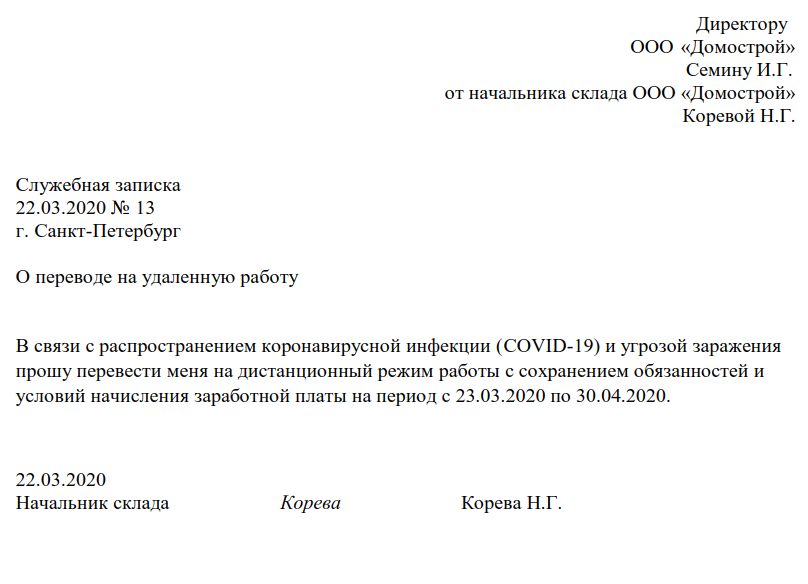
При подготовке ответа использована СПС КонсультантПлюс.
Данное разъяснение не является официальным и не влечет правовых последствий, предоставлено в соответствии с Регламентом ЛИНИИ КОНСУЛЬТАЦИЙ (www.ntvpkedr.ru).
Определение доплаты
Что такое надбавка?
Надбавка – это дополнительный сбор, сбор или налог, который добавляется к стоимости товара или услуги сверх первоначально указанной цены. Часто к существующему налогу добавляется надбавка, которая не включается в заявленную цену товара или услуги. Плата может отражать потребность местности в сборе денег для дополнительных услуг, повышение цен на товары, например, надбавку на топливо, или дополнительную плату в вашем счете за беспроводную связь за доступ к службам экстренной помощи.
Ключевые выводы
- Надбавка – это дополнительный сбор, налог или платеж, который компания добавляет к уже существующей стоимости товара или услуги.

- Во многих отраслях, в том числе в сфере путешествий, телекоммуникаций и кабельного телевидения, будут добавлены дополнительные сборы, чтобы компенсировать стоимость более высоких цен, например, на топливо или регулирующие сборы, взимаемые государством.
- Доплаты – это способ косвенно переложить затраты на потребителя, указав плату отдельно от стоимости товара или услуги, которая, по всей видимости, остается по той же цене.
Как работают доплаты
Многие организации, включая правительства, предприятия и специалистов сферы обслуживания, оценивают надбавки за товары или услуги. Например, водители такси могут добавить топливный сбор в размере 1 доллара при повышении цен на газ. Стоимость некоторых товаров и услуг не включает дополнительную плату. Вместо этого рассчитанная плата будет начислена при приемке или покупке предмета и отражена в контракте или соглашении о покупке.
Доплаты могут быть установлены в размере определенных долларовых сумм, например 5 долларов за транзакцию, или в процентах от общей цены.
Надбавка – это дополнительный сбор, налог или стоимость, добавленная к уже существующей стоимости товара или услуги.
Примеры надбавок
В различных отраслях промышленности, таких как телекоммуникационная и кабельная промышленность, регулярно используются надбавки для компенсации затрат, налагаемых на бизнес федеральными, государственными или местными законами. Когда правила налагают на рынок дополнительные расходы, предприятие может корректировать надбавку вместо цены товара или услуги.Плата по-прежнему перекладывается на потребителя, но это делается более косвенным образом, через дополнительную плату.
Например, заказчик может увидеть в счете за кабельное соединение плату за возмещение ущерба. Плата за восстановление нормативных требований направлена на то, чтобы компенсировать нагрузку на поставщика услуг кабельного телевидения по оплате определенных услуг голосовой связи, взимаемую различными государственными учреждениями. Другой пример надбавки за кабельное телевидение – это плата за предоставление спортивных программ для зрителей.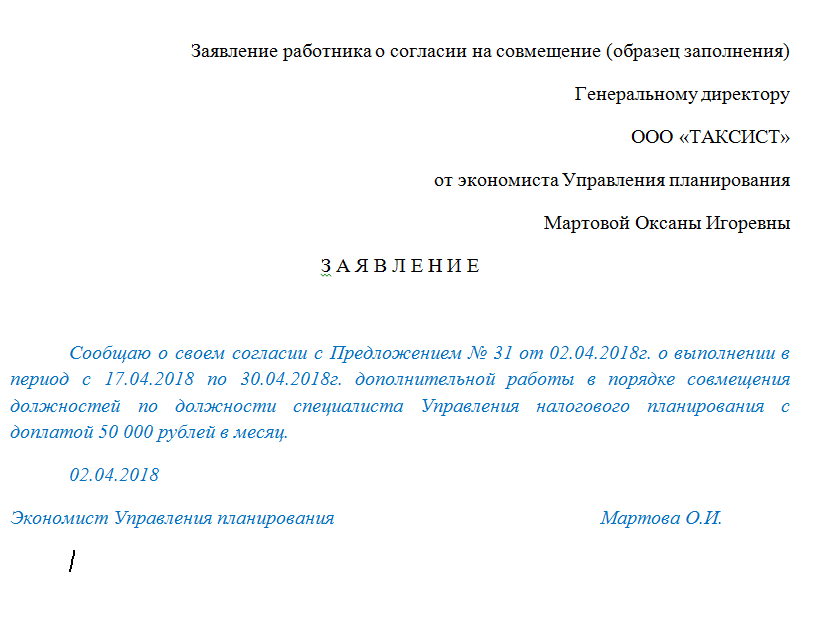 В этом случае плата должна компенсировать премию, которую провайдер кабельного телевидения платит за возможность трансляции событий.
В этом случае плата должна компенсировать премию, которую провайдер кабельного телевидения платит за возможность трансляции событий.
Если нормативные акты увеличивают нагрузку на компанию на 1 доллар на одного клиента, компания может увеличить свой сбор за восстановление нормативных требований на 1 доллар. Таким образом, компания избегает необходимости покрывать убытки или полную сумму государственной пошлины, эффективно передавая ее потребителю.
Особые соображения: комиссии за банковские операции и кредитные карты
Одна дополнительная плата, с которой сталкиваются многие потребители, – это плата за использование банкомата (ATM), связанная с использованием сетевого банкомата.Доплата за банкомат чаще всего взимается банком или другим учреждением, которое владеет банкоматом и эксплуатирует его. Комиссия банкомата отображается в виде установленной суммы в долларах за транзакцию. Большинство поставщиков банкоматов не взимают плату с клиентов банкоматов-спонсоров.
Некоторые предприятия добавили доплаты, чтобы компенсировать расходы, связанные с приемом кредитных карт. Другое название этих сборов – плата за оформление заказа. Эта дополнительная плата может составлять определенную сумму в долларах или может быть процент от общей стоимости приобретенных товаров или услуг.
SEC.gov | Превышен порог скорости запросов
Чтобы обеспечить равный доступ для всех пользователей, SEC оставляет за собой право ограничивать запросы, исходящие от необъявленных автоматизированных инструментов. Ваш запрос был идентифицирован как часть сети автоматизированных инструментов за пределами допустимой политики и будет обрабатываться до тех пор, пока не будут приняты меры по объявлению вашего трафика.
Укажите свой трафик, обновив свой пользовательский агент, включив в него информацию о компании.
Для лучших практик по эффективной загрузке информации из SEC.gov, включая последние документы EDGAR, посетите sec.gov/developer. Вы также можете подписаться на рассылку обновлений по электронной почте о программе открытых данных SEC, включая передовые методы, которые делают загрузку данных более эффективной, и улучшения SEC.gov, которые могут повлиять на процессы загрузки по сценарию. Для получения дополнительной информации обращайтесь по адресу [email protected].
Вы также можете подписаться на рассылку обновлений по электронной почте о программе открытых данных SEC, включая передовые методы, которые делают загрузку данных более эффективной, и улучшения SEC.gov, которые могут повлиять на процессы загрузки по сценарию. Для получения дополнительной информации обращайтесь по адресу [email protected].
Для получения дополнительной информации см. Политику конфиденциальности и безопасности веб-сайта SEC. Благодарим вас за интерес к Комиссии по ценным бумагам и биржам США.
Идентификатор ссылки: 0.7ecef50.16224.bd5e39c4
Дополнительная информация
Политика безопасности в Интернете
Используя этот сайт, вы соглашаетесь на мониторинг и аудит безопасности. В целях безопасности и обеспечения того, чтобы общедоступная услуга оставалась доступной для пользователей, эта правительственная компьютерная система использует программы для мониторинга сетевого трафика для выявления несанкционированных попыток загрузки или изменения информации или иного причинения ущерба, включая попытки отказать пользователям в обслуживании.
Несанкционированные попытки загрузить информацию и / или изменить информацию в любой части этого сайта строго запрещены и подлежат судебному преследованию в соответствии с Законом о компьютерном мошенничестве и злоупотреблениях 1986 года и Законом о защите национальной информационной инфраструктуры 1996 года (см. Раздел 18 U.S.C. §§ 1001 и 1030).
Чтобы обеспечить хорошую работу нашего веб-сайта для всех пользователей, SEC отслеживает частоту запросов на контент SEC.gov, чтобы гарантировать, что автоматический поиск не влияет на возможность доступа других лиц к контенту SEC.gov. Мы оставляем за собой право блокировать IP-адреса, которые отправляют чрезмерные запросы. Текущие правила ограничивают пользователей до 10 запросов в секунду, независимо от количества машин, используемых для отправки запросов.
Если пользователь или приложение отправляет более 10 запросов в секунду, дальнейшие запросы с IP-адреса (-ов) могут быть ограничены на короткий период.Как только количество запросов упадет ниже порогового значения на 10 минут, пользователь может возобновить доступ к контенту на SEC. gov. Эта практика SEC предназначена для ограничения чрезмерного автоматического поиска на SEC.gov и не предназначена и не ожидается, чтобы повлиять на людей, просматривающих веб-сайт SEC.gov.
gov. Эта практика SEC предназначена для ограничения чрезмерного автоматического поиска на SEC.gov и не предназначена и не ожидается, чтобы повлиять на людей, просматривающих веб-сайт SEC.gov.
Обратите внимание, что эта политика может измениться, поскольку SEC управляет SEC.gov, чтобы гарантировать, что веб-сайт работает эффективно и остается доступным для всех пользователей.
Примечание: Мы не предлагаем техническую поддержку для разработки или отладки процессов загрузки по сценарию.
Почтовая служба США отчиталась за первый квартал 2021 финансового года – Новости
- Сотрудники USPS продолжают служить нации во время пандемии
- Воздействие COVID-19 привело к рекордному 25-процентному росту объемов доставки и упаковки в праздничные дни – выручка выросла на 2,1 миллиарда долларов
- Руководство активно работает над уровнями обслуживания, затронутыми пандемией, и рекордный объем пакетов, а обслуживание продолжает улучшаться
- Рекордное количество доставленных избирательных бюллетеней – 99.
 89 процентов были доставлены сотрудникам избирательных комиссий в соответствии с выданными инструкциями; средний срок доставки 1,6 дня
89 процентов были доставлены сотрудникам избирательных комиссий в соответствии с выданными инструкциями; средний срок доставки 1,6 дня - USPS скоро выпустит всеобъемлющий план реструктуризации и финансового плана
ВАШИНГТОН – Почтовая служба США сегодня сообщила о своих финансовых результатах за первый квартал 2021 финансового года (1 октября 2020 г. – 31 декабря 2020 г.), поскольку пандемия COVID-19 продолжает оказывать непредсказуемое воздействие. по экономике и почтовой службе.Чистая прибыль за квартал составила 318 миллионов долларов. Исключая корректировки компенсации неденежным работникам и ограниченную по времени пиковую надбавку, убыток за квартал составил бы приблизительно 650 миллионов долларов.
Почтовая служба обработала и доставила рекордное количество праздничных посылок для американского народа в самых трудных обстоятельствах, с которыми мы столкнулись – более 1,1 миллиарда посылок было доставлено во время курортного сезона в условиях глобальной пандемии. В течение пикового сезона Почтовая служба, наряду с более широким сектором перевозок, сталкивалась с давлением на производительность услуг по всем категориям, поскольку ей удалось добиться рекордного объема, а также преодолеть нехватку сотрудников из-за продолжающегося роста числа случаев COVID-19, а также текущие проблемы с пропускной способностью при транспортировке по воздуху и автомобильным транспортом для перемещения исторических объемов почты. Почтовая служба однозначно принимала все входящие посылки, что еще больше напрягало ее систему. Чтобы восстановить и стабилизировать операции, Генеральный почтмейстер и группа высшего руководства предприняли шаги, чтобы помочь решить проблемы.Хотя некоторые задержки остаются, уровень обслуживания существенно улучшился и остается главным приоритетом.
В течение пикового сезона Почтовая служба, наряду с более широким сектором перевозок, сталкивалась с давлением на производительность услуг по всем категориям, поскольку ей удалось добиться рекордного объема, а также преодолеть нехватку сотрудников из-за продолжающегося роста числа случаев COVID-19, а также текущие проблемы с пропускной способностью при транспортировке по воздуху и автомобильным транспортом для перемещения исторических объемов почты. Почтовая служба однозначно принимала все входящие посылки, что еще больше напрягало ее систему. Чтобы восстановить и стабилизировать операции, Генеральный почтмейстер и группа высшего руководства предприняли шаги, чтобы помочь решить проблемы.Хотя некоторые задержки остаются, уровень обслуживания существенно улучшился и остается главным приоритетом.
«Наш сильный рост объема посылок в праздничный квартал показывает, насколько резко меняется структура нашего бизнеса и доходов», – сказал генеральный почтмейстер и генеральный директор Луи ДеДжой. «Хотя наши положительные финансовые результаты в этом квартале, безусловно, можно только приветствовать, мы по-прежнему сталкиваемся с системными дисбалансами, которые делают нашу текущую операционную модель неустойчивой, а экономические последствия пандемии COVID-19 будут по-прежнему создавать проблемы для нашей организации.Важно, чтобы Почтовая служба провела комплексные реформы, чтобы мы могли удовлетворять меняющиеся потребности наших деловых и частных клиентов и гарантировать нашу способность обеспечивать надежную и универсальную доставку почты и посылок для всех американцев ».
«Хотя наши положительные финансовые результаты в этом квартале, безусловно, можно только приветствовать, мы по-прежнему сталкиваемся с системными дисбалансами, которые делают нашу текущую операционную модель неустойчивой, а экономические последствия пандемии COVID-19 будут по-прежнему создавать проблемы для нашей организации.Важно, чтобы Почтовая служба провела комплексные реформы, чтобы мы могли удовлетворять меняющиеся потребности наших деловых и частных клиентов и гарантировать нашу способность обеспечивать надежную и универсальную доставку почты и посылок для всех американцев ».
В результате пандемии и, в меньшей степени, спада светской почты, продажи Почтовой службы от почтовых услуг, ее крупнейшей категории продаж, продолжали снижаться в течение первого квартала, несмотря на рекордные объемы политической и предвыборной почты, связанные с общей почтой. выборы.По сравнению с тем же кварталом прошлого года выручка Marketing Mail снизилась на 246 миллионов долларов, или 5,6 процента, при снижении объема на 788 миллионов штук, или на 3,9 процента.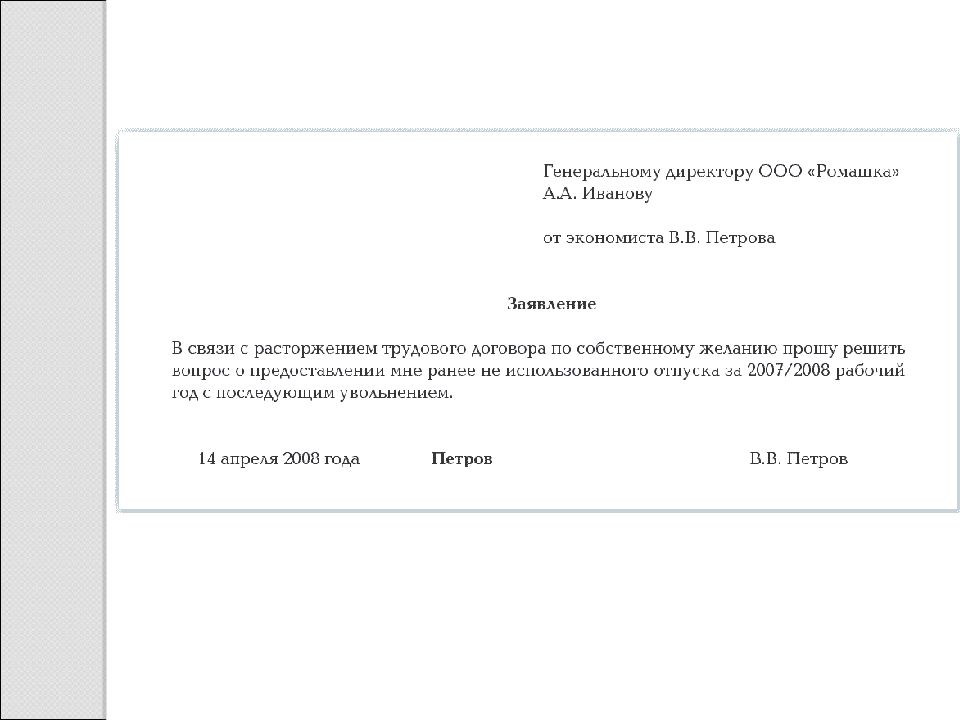 Доходы от почтовых отправлений первого класса снизились на 177 миллионов долларов, или на 2,7 процента, на 594 миллиона отправлений, или на 4,1 процента, по сравнению с тем же кварталом прошлого года.
Доходы от почтовых отправлений первого класса снизились на 177 миллионов долларов, или на 2,7 процента, на 594 миллиона отправлений, или на 4,1 процента, по сравнению с тем же кварталом прошлого года.
Между тем, продажи почтовой службы в сфере доставки и посылок увеличились примерно на 2,8 миллиарда долларов, или 42,1 процента, при увеличении объема на 435 миллионов штук, или 25.0 процентов по сравнению с тем же кварталом прошлого года в результате рекордных объемов доставки и посылок в праздничные дни, на которые повлиял всплеск электронной торговли, связанный с пандемией COVID-19. Почтовая служба считает, что во время пандемии поведение потребителей изменилось, поскольку страна все больше полагается на безопасность и удобство электронной торговли. Тем не менее, Почтовая служба по-прежнему ожидает, что этот всплеск частично прекратится с открытием экономики.
Почтовая служба обслуживала и будет продолжать обслуживать своих клиентов во время этого кризиса, доставляя лекарства, товары первой необходимости, чеки на льготы и важную информацию, но не ожидает, что рост выручки от посылки в среднесрочной и долгосрочной перспективе компенсирует потери доходов от почтовых услуг из-за COVID-19.
Почтовая служба сообщила, что общий доход за первый квартал 2021 финансового года составил 21,5 миллиарда долларов, что на 2,1 миллиарда долларов, или 11,1 процента, больше по сравнению с тем же кварталом прошлого года.
Несмотря на то, что рекордный объем отгрузки и упаковки привел к более высоким результатам по выручке за квартал, он также привел к увеличению рабочего времени и операционных расходов. К расходам также добавляется продолжающееся увеличение количества домов и предприятий, которые Почтовая служба должна доставлять, до шести и семи дней в неделю – ежегодно добавляется более 1 миллиона новых точек доставки.
Расходы на компенсацию и льготы увеличились на 771 миллион долларов, или на 6,2 процента, по сравнению с тем же кварталом прошлого года, в основном в результате увеличения рабочего времени, связанного с рекордным ростом отпускных пакетов, и увеличением количества оплачиваемых отпусков, связанных с пандемией COVID-19, включая отпуск, разрешенный Законом Семей о первых ответах на коронавирус , принятым в качестве публичного закона 116-127 (FFCRA). FFCRA предоставило компаниям и другим государственным учреждениям средства для получения федерального возмещения расходов на оплату этого отпуска FFCRA, однако Почтовая служба не имеет права на такое возмещение.Почтовая служба также страдает от определенной общей неэффективности на рабочем месте в результате пандемии, включая увеличение количества часов на использование средств индивидуальной защиты (СИЗ), дезинфекцию рабочих мест и социальное дистанцирование в почтовых учреждениях.
FFCRA предоставило компаниям и другим государственным учреждениям средства для получения федерального возмещения расходов на оплату этого отпуска FFCRA, однако Почтовая служба не имеет права на такое возмещение.Почтовая служба также страдает от определенной общей неэффективности на рабочем месте в результате пандемии, включая увеличение количества часов на использование средств индивидуальной защиты (СИЗ), дезинфекцию рабочих мест и социальное дистанцирование в почтовых учреждениях.
Помимо увеличения затрат на рабочую силу для поддержки увеличения объемов, транспортные расходы увеличились на 204 миллиона долларов, или на 8,5 процента, по сравнению с тем же кварталом прошлого года, в основном из-за влияния увеличения объемов на воздушные и автомобильные перевозки.Однако транспортные расходы также были выше из-за ограничений на поездки и логистики, связанных с пандемией COVID-19, которая продолжала влиять на доступные виды транспорта, хотя влияние было менее значительным, чем в начале пандемии.
На операционные расходы также повлияло увеличение расходов на пенсионные выплаты на 176 миллионов долларов, или 10,9 процента, по сравнению с тем же кварталом прошлого года, вызванное пересмотренными актуарными предположениями, не зависящими от руководства.Кроме того, Почтовая служба продолжает нести повышенные расходы на СИЗ в связи с пандемией COVID-19.
Общие операционные расходы за квартал составили 21,1 миллиарда долларов, что на 1,1 миллиарда долларов, или 5,3 процента, больше по сравнению с тем же кварталом прошлого года.
«Несмотря на то, что рекордный объем пакетов, который мы наблюдали в праздничный сезон, обнадеживает, мы все еще работаем в беспрецедентные времена, поскольку мы преодолеваем последствия пандемии COVID-19, и результаты прошлого квартала могут быть неустойчивыми», – сказал Шеф Финансовый директор Джозеф Корбетт.«Объемы нашей почты продолжают снижаться из-за пандемии, несмотря на рекордные 2,7 миллиарда писем о политике и выборах, связанных с всеобщими выборами. Объявление нашего регулирующего органа о предоставлении дополнительной гибкости ценообразования и полномочий может дать некоторую передышку, однако мы по-прежнему сталкиваемся с дисбалансом в наша бизнес-модель, которая должна быть исправлена законодательными изменениями ».
Объявление нашего регулирующего органа о предоставлении дополнительной гибкости ценообразования и полномочий может дать некоторую передышку, однако мы по-прежнему сталкиваемся с дисбалансом в наша бизнес-модель, которая должна быть исправлена законодательными изменениями ».
Для анализа необычных усилий Почтовой службы по доставке бюллетеней в сезон всеобщих выборов см. Https: // about.usps.com/newsroom/national-releases/2021/0119-usps-releases-updated-2020-post-election-analysis-report.htm.
Операционная выручка за первый квартал 2021 финансового года и объем по категориям услуг по сравнению с предыдущим годом
В следующей таблице представлены выручка и объем по категориям за три месяца, закончившихся 31 декабря 2020 и 2019 гг .:
Выручка | Объем | ||||||||||||||
(выручка в миллионах долларов; объем в миллионах штук) | 2020 | 2019 | 2020 | 2019 | |||||||||||
Категория обслуживания | |||||||||||||||
Почта первого класса | $ | 6,301 | $ | 6,478 | 13,735 | 14 329 | |||||||||
Маркетинговая почта | 4,165 | 4,411 | 19,514 | 20,302 | |||||||||||
Доставка и упаковка | 9 378 | 6,599 | 2,173 | 1,738 | |||||||||||
Международный | 666 | 688 | 131 | 238 | |||||||||||
Периодические издания | 244 | 287 | 944 | 1,109 | |||||||||||
Прочие | 741 | 888 | 88 | 95 | |||||||||||
Общая операционная выручка и объем | $ | 21,495 | $ | 19,351 | 36,585 | 37,811 | |||||||||
Выборочные Результаты операционной деятельности за первый квартал 2021 финансового года и контролируемая прибыль (убыток)
В данном пресс-релизе упоминается контролируемая прибыль (убыток) , которая не рассчитывается и не представляется в соответствии с общепринятыми в США принципами бухгалтерского учета (GAAP). Контролируемая прибыль (убыток) определяется как чистая прибыль (убыток), скорректированная с учетом статей, находящихся вне контроля руководства, и единовременных статей. Эти корректировки включают расходы на компенсацию работникам, вызванные актуарной переоценкой и изменениями ставок дисконтирования, а также амортизацию нефинансируемых обязательств Фонда пенсионного обеспечения почтовых служащих (PSRHBF), пенсионной системы государственных служащих (CSRS) и федеральной пенсионной системы (FERS).
Контролируемая прибыль (убыток) определяется как чистая прибыль (убыток), скорректированная с учетом статей, находящихся вне контроля руководства, и единовременных статей. Эти корректировки включают расходы на компенсацию работникам, вызванные актуарной переоценкой и изменениями ставок дисконтирования, а также амортизацию нефинансируемых обязательств Фонда пенсионного обеспечения почтовых служащих (PSRHBF), пенсионной системы государственных служащих (CSRS) и федеральной пенсионной системы (FERS).
В следующей таблице представлены отдельные результаты операций, чистая прибыль (убыток) по GAAP согласована с контролируемой прибылью (убытком) и показана прибыль (убыток) от текущей хозяйственной деятельности без влияния неконтролируемых статей за три месяца, закончившихся 31 декабря. 2020 и 2019 годы:
(результат в миллионах долларов) | 2020 | 2019 | |||||||
Операционная выручка | $ | 21,495 | $ | 19,351 | |||||
Прочая выручка | 3 | 3 | |||||||
Общая выручка | $ | 21,498 | $ | 19,354 | |||||
Итого операционные расходы | $ | 21 147 | $ | 20,079 | |||||
Процентные и инвестиционные доходы (расходы), нетто | (33) | (23) | |||||||
Чистая прибыль (убыток) | $ | 318 | $ | (748) | |||||
Расходы на погашение нефинансируемых обязательств PSRHBF 1 | 225 | 225 | |||||||
Изменение обязательств по выплате компенсации работникам в результате колебаний ставок дисконтирования | (479) | (543) | |||||||
Прочие изменения в обязательствах по выплате компенсации работникам 2 | (127) | 10 | |||||||
Расходы на амортизацию нефинансируемых обязательств CSRS 3 | 454 | 404 | |||||||
Расходы на погашение необеспеченных обязательств FERS 4 | 336 | 265 | |||||||
Контролируемая прибыль (убыток) | $ | 727 | $ | (387) | |||||
1 Расходы на начисление ежегодного платежа, причитающегося OPM до 30 сентября соответствующего года, рассчитанные OPM, для амортизации нефинансируемого обязательства по пенсионному страхованию PSRHBF. | |||||||||
2 Чистые суммы включают изменения в предположениях, оценку новых требований и переоценку существующих требований за вычетом выплат текущего года. | |||||||||
3 Расходы на начисление ежегодного платежа, причитающегося OPM до 30 сентября соответствующего финансового года, для погашения нефинансируемого пенсионного обязательства CSRS.Платежи должны быть произведены до 2043 года на основании счетов OPM. | |||||||||
4 Расходы по начислению ежегодного платежа, причитающегося OPM до 30 сентября соответствующего финансового года, для погашения нефинансируемого пенсионного обязательства FERS. | |||||||||
Финансовые результаты в Форме 10-Q доступны по телефону http: // about.usps.com/what/financials/ .
Заявления прогнозного характера
Заявления о перспективах, содержащиеся в этом выпуске, представляют собой наиболее точные оценки почтовой службой известных и ожидаемых тенденций, которые, как считается, имеют отношение к будущим операциям. Однако фактические результаты могут значительно отличаться от текущих оценок. В некоторых прогнозных заявлениях, включенных в этот релиз, используются такие слова, как «может», «будет», «мог бы», «ожидать», «полагать», «планировать», «оценивать», «проект» или другую подобную терминологию.Эти прогнозные заявления, которые связаны с рядом рисков и неопределенностей, отражают текущие ожидания в отношении будущих событий и операционных показателей на дату настоящего отчета. Эти риски включают, помимо прочего, влияние COVID-19 на бизнес, финансовое состояние и результаты деятельности Почтовой службы. Почтовая служба не обязана публично обновлять или пересматривать какие-либо прогнозные заявления, будь то в результате получения новой информации, будущих событий или иным образом.
Эти риски включают, помимо прочего, влияние COVID-19 на бизнес, финансовое состояние и результаты деятельности Почтовой службы. Почтовая служба не обязана публично обновлять или пересматривать какие-либо прогнозные заявления, будь то в результате получения новой информации, будущих событий или иным образом.
###
UPS повысила ставки для грузоотправителей большого объема и крупногабаритных отправлений во время Covid
UPS объявила о двух повышениях пиковых сборов с 31 мая 2020 года: повышении тарифов на посылки UPS Ground Residential и UPS SurePost, а также надбавку за более крупные отправления, которые взимается дополнительная плата за крупный пакет (LPS).
Ground Residential, а также SurePost будут получать дополнительную плату в размере 30 долларов США за пакет, если текущий средний недельный объем по сравнению со средним за неделю в феврале 2020 года («Начальный порог») превышает 25 000 пакетов.После достижения начального порога пиковая надбавка применяется до дальнейшего уведомления ко всем пакетам UPS Ground Residential и UPS SurePost в любую неделю, превышающим 110 процентов от среднего недельного объема клиента со 2 февраля 2020 года по 29 февраля 2020 года в течение применимый еженедельный период выставления счета.
Вот как будет применяться пиковая надбавка. UPS будет измерять объем, объединив пакеты Ground Residential и SurePost в феврале 2020 года, чтобы создать еженедельный базовый план.К базовому уровню будет добавлено десять процентов. См. Пример ниже:
- Средний недельный объем в феврале = 20 000 900 10
- 20000 * 1,10 = 22000 – базовый уровень
Каждую будущую неделю сравнивается с этим базовым уровнем. Возвращаясь к приведенному выше примеру, если какая-либо неделя превышает 22 000 плюс 25 000 (47 000), то новая пиковая надбавка будет применяться ко всем отправлениям наземных жилых домов и SurePost на этой неделе.
Кроме того, UPS вводит пиковую надбавку в размере 31,45 доллара к LPS, когда оценивается более 500 сборов LPS в неделю.Согласно Руководству по обслуживанию UPS, большие пакеты определяются как упаковки, длина которых (самая длинная сторона пакета) плюс обхват [(2 x ширина) + (2 x высота)] в сумме превышает 130 дюймов или длину более 96 дюймов.
Подробную информацию о новых доплатах можно найти на сайте UPS.
Важно отметить, что эти дополнительные расходы будут применяться ко ВСЕМ поставкам, а не только к тем, которые превышают пороговые значения превышения. Подумайте о численном влиянии даже на грузоотправителей с небольшими объемами:
- $.Повышение на 30 применяется к Ground Residential и SurePost:
- Нормальные средние еженедельные объемы в феврале 2020 года = 200000 наземных жилых домов или пакетов SurePost
- Текущие еженедельные объемы = 350 000 упаковок
- Влияние на затраты = 105 000 долларов США дополнительно в неделю
- Дополнительная плата 31,45 долл. США применяется ко всем пакетам с LPS:
- 1000 сборов за LPS в неделю = 31 450 долларов США в неделю
- 5000 начислений LPS в неделю = 157 250 долларов США в неделю
- 10 000 начислений за LPS в неделю = 314 500 долларов США в неделю
Обратите внимание: даже если у компании есть договорная уступка по надбавке (например, 50 процентов от надбавки за крупный пакет), она не обязательно и автоматически применяется здесь, поскольку это называется пиковой надбавкой, а не LPS. Грузоотправителю придется договориться о льготе по пиковым надбавкам в зависимости от увеличения (например, «пиковая надбавка – LPS»).
Грузоотправителю придется договориться о льготе по пиковым надбавкам в зависимости от увеличения (например, «пиковая надбавка – LPS»).
Shipware ожидает, что FedEx в ближайшее время последует этому примеру.
Shipware находится в процессе анализа финансового воздействия на нашу клиентскую базу в размере 1 миллиарда долларов, но очевидно, что новые пиковые надбавки повлияют на крупных поставщиков электронной коммерции, которые увеличили поставки во время COVID, особенно на торговые марки.
Shipware проводит бесплатную оценку для тех грузоотправителей, которые хотят лучше понять финансовые последствия этих изменений для их бизнеса.Как всегда, отправители, которым нужна помощь, могут связаться со мной по адресу [email protected]. Удачи!
Роб Мартинес – генеральный директор Shipware LLC, фирмы, предоставляющей профессиональные услуги, которая трансформирует бизнес с помощью интеллектуальных решений и стратегий распределения.
Понимание вашего счета за воду | WaterSense
Первый шаг к изменению способа использования воды в будущем – это понимание того, сколько воды вы используете сегодня. Лучше всего найти эту информацию в ежемесячном счете за воду.Получите счет за воду и следуйте приведенным ниже инструкциям, чтобы узнать больше об этом и собственном использовании воды.
Лучше всего найти эту информацию в ежемесячном счете за воду.Получите счет за воду и следуйте приведенным ниже инструкциям, чтобы узнать больше об этом и собственном использовании воды.
На этой странице:
Различные коммунальные предприятия используют разные единицы измерения водопотребления. Наиболее распространенными единицами измерения являются центум кубических футов (CCF) и галлон. CCF, также называемый HCF (сто кубических футов), представляет сто кубических футов воды. Первая буква «С» происходит от римского слова «сотня», «центум». Это наиболее распространенная единица, используемая коммунальными предприятиями как водоснабжения, так и природного газа.Но вы, возможно, более знакомы с другой единицей измерения – галлоном. Один CCF равен 748 галлонам.
Что означает ваше использование? Средний американец потребляет около 88 галлонов в день на человека в семье. Это означает, что семья из четырех человек будет использовать около 10 500 галлонов за 30-дневный период. Но их использование сильно различается по стране, в основном из-за различий в погодных условиях. Например, водопользование, как правило, выше в более засушливых районах страны, которые больше полагаются на орошение для полива на открытом воздухе, чем в более влажных частях страны, которые могут полагаться на большее количество осадков.
Но их использование сильно различается по стране, в основном из-за различий в погодных условиях. Например, водопользование, как правило, выше в более засушливых районах страны, которые больше полагаются на орошение для полива на открытом воздухе, чем в более влажных частях страны, которые могут полагаться на большее количество осадков.
На основе информации из фонда Water Research Foundation , «Конечное использование воды в жилых домах, версия 2». 2016; и Геологическая служба США , «Расчетное использование воды в Соединенных Штатах». 2010.
Начало страницы
Какая у вас тенденция использования?
Объясняет ли ваш счет тенденцию использования вашего домохозяйства? Некоторые коммунальные предприятия предоставляют графики, подобные приведенным ниже, которые показывают, как изменялось потребление воды в течение года и в предыдущие годы.Это может быть полезным способом увидеть, когда ваше собственное водопользование достигнет максимального уровня.
Хотя эффективное использование воды важно в течение всего года, иногда время использования воды может иметь большое значение для коммунального водоснабжения и вашего счета за воду. У WaterSense есть советы, которые помогут вам сократить потребление воды, когда на улице жарко.
Коммунальные предприятия водоснабжения работают с учетом этого более интенсивного использования в летнее время, потому что они должны быть в состоянии обеспечить всю воду, в которой нуждается сообщество в течение длительного периода.Некоторые системы могут быть вынуждены ограничивать полив на открытом воздухе во время пика, чтобы обеспечить доступность воды для более важных общественных нужд.
Начало страницы
Как ваше использование по сравнению с вашим соседом?
Некоторые коммунальные службы предоставляют информацию о том, как ваша семья по сравнению с вашими соседями. Это может помочь вам увидеть, как ваши обычаи складываются в сравнении с другими пользователями в той же климатической зоне, и может быть полезным способом измерения вашего «WaterSense». Некоторые коммунальные предприятия используют счета, которые сравнивают ваше использование со случайной группой ваших соседей, в то время как некоторые коммунальные предприятия используют «многоуровневую систему» для дифференциации пользователей, как в примере ниже.
Изображение любезно предоставлено водным районом долины Коачелла. EXIT
Начало страницы
Как взимается плата?
Водоканалы должны взимать с клиентов плату за строительство и обслуживание инфраструктуры – резервуаров для хранения воды, очистных сооружений и подземных трубопроводов, по которым вода подается в дома и предприятия. Доход также используется для оплаты рабочих, которые обеспечивают вас водой днем или ночью. Для выставления счетов клиентам используются самые разные структуры тарифов, некоторые из которых описаны ниже.
Типы тарифов
Фиксированная плата – это структура ставок, при которой со всех клиентов взимается одинаковая плата, независимо от количества использованной воды. Фиксированная комиссия – это простейший тип тарифной структуры, который сегодня используется редко. Как правило, они не приносят дохода, достаточного для работы коммунального предприятия, и не способствуют повышению эффективности водопользования.
Единая ставка – это структура, которая имеет постоянную цену за единицу для всех единиц воды, потребляемой круглый год.Он отличается от фиксированной платы тем, что требует обслуживания по счетчику. Некоторые коммунальные предприятия взимают с разных групп пользователей разные ставки, например, с домашних хозяйств по одной ставке, с промышленных пользователей по другой. Постоянные тарифы на блокировку обеспечивают некоторую стабильность для коммунальных предприятий и способствуют экономии, поскольку счет потребителя меняется в зависимости от использования воды.
Увеличение скорости блока – это структура тарифа, в которой цена за каждый последующий блок использования взимается с более высокой удельной скоростью, чем за предыдущий блок (блоки).Увеличение количества блокировок призвано способствовать сохранению и чаще всего встречается в городских районах и районах с ограниченным водоснабжением. График справа представляет собой пример увеличивающейся структуры частоты блоков.
Снижение скорости блока – это противоположность возрастающей скорости блока, где цена за каждый последующий блок использования взимается по более низкой единице, чем за предыдущий блок (блоки). Такая структура ставок популярна в сельской местности, обслуживающей большое количество фермеров, или в районах с крупными потребителями, например, в тяжелой промышленности и где много воды.
Сезонные ставки – это ставки, которые охватывают определенный период времени. Они созданы для поощрения сохранения в периоды пиковой нагрузки. Примерами сезонных ставок могут быть повышение в летний сезон из-за увеличения спроса, связанного с поливом газонов и деятельностью на открытом воздухе.
Показатели засухи аналогичны сезонным показателям, но вместо того, чтобы применять более высокие ставки в течение всего периода времени, они корректируют ставки в зависимости от уровня засухи в данной местности.Более высокий уровень засухи приводит к повышению цен на воду в целях поощрения ее сохранения.
Ставки на основе бюджета на воду – это структура ставок, при которой домохозяйствам предоставляется «бюджет на воду», основанный на предполагаемых потребностях этого домохозяйства либо по количеству людей, живущих в доме, либо по размеру собственности. С пользователей взимается определенная ставка за использование в рамках их бюджета и более высокая ставка за использование, превышающее их бюджет.
Многие коммунальные предприятия используют комбинацию фиксированной платы (базовой) и переменной платы (объема) для своей структуры платы за воду.Фиксированные сборы обычно включают цену, которую клиент платит в качестве базовой платы, чтобы покрыть расходы на содержание существующей инфраструктуры и погашение ссуд и облигаций, используемых для создания этой инфраструктуры. Переменная плата – это цена, которую покупатель платит за объем использованной воды, которая отражает затраты на обеспечение водой, такие как затраты на химическую очистку для обеспечения безопасной воды и энергию для перемещения и доставки воды.
Начало страницы
На что идут мои расходы?
Большинство коммунальных служб предоставят вам разбивку расходов в разделе «детали счета» или «сводка платежей».Обратите внимание, что некоторые коммунальные предприятия измеряют как воду, поступающую в дом, так и отходы, уходящие в канализацию, но многие коммунальные предприятия имеют только один счетчик на месте и взимают плату за оба объема в зависимости от воды, поступающей в дом. Это еще одна причина уменьшить потребление воды. Если вам интересно, что означают различные доплаты и другие платежи в вашем счете за коммунальные услуги, вы обычно можете найти эту информацию либо на обороте, либо в приложении к счету, либо на веб-сайте местного водоканала. Ниже приведены два примера.
Пример единой ставки – в первом примере примерно половина взимаемых 147,62 доллара напрямую связана с водопользованием. Большинство коммунальных предприятий взимают фиксированную фиксированную плату (в примере «Плата за водные объекты»), которая помогает оплачивать базовые затраты на водоснабжение, включая электричество, необходимое для транспортировки и очистки воды, персонал и другие расходы на ежедневное обслуживание система доставки и другие постоянные эксплуатационные расходы.
Эта утилита использует единую структуру ставок, которая взимает с пользователя 0 долларов.00295 за галлон (или примерно 3 цента за каждые 10 галлонов), использованный в течение расчетного периода. В счете также указаны аналогичные сборы за канализацию и «надбавку за прейскурантные расходы», чтобы помочь оплатить процесс установления тарифов коммунальным предприятием. «Плата за нормативную оценку» помогает коммунальному предприятию оплачивать расходы, связанные с соблюдением нормативных требований в отношении чистой воды. Наконец, некоторые коммунальные предприятия взимают плату, аналогичную «надбавке на отложенные капитальные расходы», которая вносит деньги в фонд, помогающий оплачивать долгосрочные инвестиции в улучшения инфраструктуры, такие как новые трубы, очистные сооружения или резервуары.
Пример увеличения частоты блоков – этот второй счет является примером эффективного пользователя с увеличивающейся структурой частоты блоков. Вы можете видеть, что коммунальное предприятие даже пометило различные блоки с соответствующим уровнем эффективности водопользования. Вышеупомянутый пользователь попадает в группу «эффективных» и, таким образом, избегает гораздо более высоких удельных затрат на следующих трех уровнях. Некоторые коммунальные предприятия будут прощать различные доплаты своим наиболее эффективным пользователям, потому что их водопотребление ниже среднего создает меньшую нагрузку на систему и снижает спрос на новые источники воды и трубы для транспортировки этой воды.
Начало страницы
Дополнительная информация
СлужбаКоммунальные предприятия часто используют оборотную сторону банкноты как «область сообщений». В этой области иногда может быть информация о программах скидок, продуктах с низким расходом воды или других советах по экономии воды.
Если вам нужна дополнительная информация о том, как работает ваш счет, вы можете посетить следующие сайты:
Цены и сборы | Полоса
Выдача
Создание, управление и распространение виртуальных и физических карт
Создание карты
Создавайте и выпускайте карты мгновенно и получите фирменные физические карты всего за два дня.
- Дизайн фирменных карточек
- Несколько вариантов доставки
- Выдача карт через Connect
- Пуш-инициализация в цифровые кошельки
3 доллара США за физическую карту
Карточные операции
Устанавливайте пользовательские элементы управления для каждой транзакции и обновляйте их в любое время.
- Гибкий API для управления картами
- Динамический контроль расходов
- Авторизация в реальном времени
- Расширенные данные транзакции
Начните сегодня, и мы откажемся от комиссии за транзакцию по карте для первых 500 000 долларов США в объеме транзакции по карте.
0,2% + 0,20 USD за транзакцию после этогоМеждународные платежи
Дополнительные комиссии, необходимые для международных карт и конвертации валюты.
1% + 30 ¢ для трансграничных транзакций Если требуется конвертация валюты, взимается дополнительная комиссия в размере 1%.
Споры
Спорные операции по выпущенным картам.
15 долларов США за проигранный спор
Индивидуальная экономика доступна для компаний с большим объемом платежей или уникальными бизнес-моделями. Связаться с отделом продаж
Просмотр отчетов по выставлению счетов и тенденций затрат | Cloud Billing
Обзор
На странице “Отчеты по счетам в облаке” можно просматривать свой Google Cloud Краткий обзор затрат на использование, а также выявление и анализ тенденций.На странице “Отчеты” отображается диаграмма затрат на использование все проекты, связанные с учетной записью Cloud Billing. Чтобы помочь вам просмотреть ценовые тенденции, которые важны для вас, вы можете выбрать диапазон данных, указать диапазон времени, настройте фильтры диаграммы и сгруппируйте по проекту, услуге, артикулу или место расположения.
ОтчетыCloud Billing помогут вам ответить на следующие вопросы:
- Какова динамика расходов на Google Cloud за текущий месяц?
- Какой проект Google Cloud стоил больше всего в прошлом месяце?
- Какой сервис Google Cloud (например, Compute Engine или Cloud Storage) мне дороже всего?
- Каковы мои прогнозы будущих затрат на основе исторических тенденций?
- Сколько я трачу по регионам?
- Какова была стоимость ресурсов с меткой X ?
Разрешения, необходимые для доступа к отчетам
Для просмотра отчетов Cloud Billing для вашего Cloud Billing аккаунт, в том числе просмотр информации о стоимости для всех Для облачных проектов, связанных с учетной записью, вам нужна роль, которая включает следующее разрешение в вашем аккаунте Cloud Billing:
-
billing.accounts.getSpendingInformation
Чтобы получить это разрешение, попросите администратора предоставить вам одно из следующий Cloud Billing IAM ролей в вашей учетной записи Cloud Billing:
- Администратор платежного счета
- Менеджер по расходам на биллинг-аккаунт
- Средство просмотра платежного аккаунта
-
Владельцы проектов, редакторы проектов и наблюдатели проектов могут просматривать Облачный биллинг отчеты для своих конкретных облачных проектов.
Если кто-то другой управляет вашей учетной записью Cloud Billing, вы не можете иметь необходимые разрешения для просмотра этого отчета. Если это так и вы считаете, что у вас должна быть возможность просматривать расходы на облачный биллинг учетной записи или вашего облачного проекта, обратитесь к сотруднику вашей организации кто управляет вашей учетной записью Google Cloud.
Для получения дополнительной информации о разрешениях Cloud Billing см .:
Начало работы
Для просмотра отчетов Cloud Billing для вашего Cloud Billing счет:
Войдите в Google Cloud Console.
Войти в Cloud Console
Открыть консоль Меню навигации (меню), а затем выберите Биллинг .
Если у вас несколько учетных записей Cloud Billing, выполните одно из следующих действий: следующий:
- Чтобы управлять облачным биллингом для текущего облачного проекта, выберите Перейти к связанному счету для выставления счетов .
- Чтобы найти другую учетную запись Cloud Billing, выберите Управляйте счетами для выставления счетов и выберите учетную запись, для которой вы хотите для просмотра отчетов.
В навигационном меню Биллинг выберите Отчеты .
Как читать диаграмму отчета Cloud Billing
На диаграмме отчета отображается линейная диаграмма с накоплением, где каждая линия отображает затраты, превышающие время. Настройка Group by определяет, что представляет каждая строка (каждая группировка получает свою строку на графике и строку в таблице).
У вас есть множество опций для настройки представлений отчетов, включая фильтры и другие настройки.Вид вашего отчета меняется в зависимости от от выбранных вами фильтров.
Вид по умолчанию использует Текущий месяц, все проекты предустановки. По умолчанию:
В отчете отображаются сгруппированные ежедневные затраты на использование за текущий месяц. по проектам (для всех сервисов Google Cloud), включая любые применены кредиты на конкретное использование. В отчете показаны проекты, в которых специфические для использования расходы за месяц.
Примечание. Стоимость и кредит , зависящие от использования, не включают затраты на уровне аккаунта. и кредиты, указанные в вашем счете (например, налоги, договорные кредиты или доплаты).Чтобы включить затраты и кредиты на уровне счета-фактуры, установите ваш временной диапазон отфильтруйте до Счет-месяц . Для получения дополнительной информации см. Доступность данных.Сводная полоса над диаграммой показывает разделение затрат: фактических. текущая стоимость за текущий месяц и общая прогнозируемая стоимость за весь текущий месяц.
Линия тренда стоимости на графике указывает направление вашего прогнозируемая стоимость имеет тенденцию.
Каждая строка на диаграмме (и строка в сводной таблице) соответствует проект, отсортированный по стоимости от наибольшего до наименьшего.
Примечание: Если какой-либо из ваших проектов был удален или перемещен в другой Учетная запись Cloud Billing, проектИдентификатор проектастолбцы пусты, и показаны затраты на эти проекты. только сНомер проекта.Некоторые расходы, такие как расходы на поддержку, не связаны с проектом и показано как
[Расходы, не относящиеся к проекту].В нижнем колонтитуле сводки под таблицей отображается разбивка затрат на основе выбранные фильтры.
Обратите внимание, что настройки отчета по умолчанию отличаются при доступе к отчет из Бюджет и оповещения страница – временные рамки отчета и фильтры настраиваются с использованием бюджета настройки области. Подробнее см. Просмотр бюджета в вашем отчете.
Изменение настроек графика
Совет: При настройке отчета путем настройки фильтры и группировки, вид вашего отчета изменяется. Ты можешь сохраните вид отчета или поделиться или добавить в закладки URL-адрес настроенного отчета .Агрегирование времени
Вы можете указать другое агрегирование времени, используя Ежедневно / Ежемесячно Список в правом верхнем углу диаграммы.
Примечание. Для периодов времени в отчете Cloud Billing используется тихоокеанское время. Zone и соблюдать переход на летнее время.Стиль диаграммы
Вы можете указать другой стиль отображения диаграммы, используя Линейная диаграмма / Гистограмма Селектор в правом верхнем углу диаграммы.
Заказ данных
Порядок данных, отображаемых на линейной или линейчатой диаграмме с накоплением, следующий. контролируется категорией данных, по которой вы сортируете, как показано стрелкой в заголовке столбца сводной таблицы. Вы можете изменить порядок сортировки данные, щелкнув заголовок другого столбца. Направление стрелка указывает, сортируете ли вы от наибольшего к наименьшему (стрелка вниз arrow_downward) или от наименьшего к наибольшему (стрелка вверх arrow_upward). Чтобы изменить порядок сортировки в выбранном столбце, щелкните заголовок столбца еще раз.
Предустановленные просмотры
Доступны следующие предустановленные виды:
- Текущий месяц, все проекты (по умолчанию): текущий календарь месяца суточная стоимость всех услуг и артикулов, сгруппированных по проектам, включая любые примененные кредиты для конкретного использования.
- Текущий месяц, все услуги : То же, что (1), но сгруппированы по услугам (например, Compute Engine или Cloud Storage).
- Прошлый месяц, все проекты : Последний календарь месяца (не последние 30 дней) суточная стоимость всех услуг и артикулов, сгруппированных по проект, включая все примененные кредиты для конкретного использования.
- Прошлый месяц, все службы : То же, что (3), но сгруппированы по службам.
Группировка и фильтрация
В дополнение к предустановленным представлениям вы можете настроить представления отчетов, используя доступные параметры группировки и фильтрации.
Диапазон времени
Вы можете выбрать между Дата использования или Месяц счета-фактуры .
Дата использования возвращает фактическое использование и данные о затратах, понесенных в течение этой даты диапазон выбран.Когда вы выбираете Дата использования , вы можете выбрать предустановку или настраиваемый временной диапазон для построения графиков данных о расходах (доступно с января 2017).
Обратите внимание, что при установке диапазона времени отчета Дата использования , стоимость столбец отображает ваши затраты, рассчитанные с использованием Цены которые применимы к вашей учетной записи Cloud Billing. Если твой Аккаунт Cloud Billing связан с согласованной ценой договор , договорная экономия включены в стоимость расчеты.
Месяц счета-фактуры возвращает использование и расходы по счетам-фактурам, выставленным для выбранный месяц (а). Если вы выберете Месяц счета-фактуры , вы можете установить диапазон основан на полных месяцах (доступно с мая 2019 г.).
Обратите внимание, что при установке диапазона времени отчета Месяц счета-фактуры , начиная с со счетом за июль 2020 г. , аккаунты Cloud Billing , связанный с согласованным ценовым контрактом Показать Договорные сбережения как кредитная колонка, отдельно от Стоимость списка .Список затрат – это ваши затраты, рассчитанные с использованием список цен, перед применением договорных сбережений или любых других скидок.
Группировать по
Затраты в отчете суммированы по выбранной опции Группировать по . Параметр « Группировать по » определяет столбцы, которые отображаются в таблице. Каждая группа получает свою собственную линию (или столбец) на диаграмме и строку в таблице. Таблица.
Опции Group by включают следующее:
Субаккаунт : если вы являетесь торговым посредником с субсчета, вы можете выбрать эту группу с помощью опции , чтобы суммировать ваши затраты по субсчету.
Проект (по умолчанию): при группировке по проекту таблица включает столбцы для Project (это название проекта), Project ID и Project number . При группировке по проекту затраты, не относящиеся к проекту, отображаются as & lsqb; Сборы, не относящиеся к проекту & rsqb; .
Номер проекта – анонимный номер, присвоенный Google. автоматически создается для каждого создаваемого вами проекта.В ваших делах поддержки и другие способы общения с клиентами, Google ссылается на ваши проекты номер проекта. Номер проекта сохраняется после удаления проекта, и любые затраты, связанные с удаленными проектами, идентифицируются с проектом номер. Узнайте больше об идентификации проектов.
Услуга : При группировке по Услуге ваши затраты и кредиты суммируются службой, например Compute Engine и BigQuery .
Артикул : При группировке по артикулу таблица включает столбцы для SKU , Service , SKU ID и Usage .Стоимость и кредиты рассчитывается по артикулу и Ценовые уровни SKU. Группировка по артикулам полезна, когда вы хотите проанализировать детали и разбить ваших затрат и кредитов.
Местоположение: регион или несколько регионов & ast; : при группировке по местоположению ваш затраты и кредиты суммированы по регионам , где находятся ваши приложения. расположена. При группировке по Местоположение , затраты, не принадлежащие региону или отображение нескольких регионов как & lsqb; Сборы, не зависящие от местоположения & rsqb; .Объявления с несколькими регионами отмечены звездочкой (например, us & ast;). Узнать больше о география и регионы.
Ключи ярлыков : Группировка по ключам ярлыков суммирует затраты по каждому значению ярлыка который связан с выбранным ключом метки (например, ключ1: значение-A, ключ1: значение-B, ключ1: значение-C). Затраты, не помеченные выбранными Ключ ярлыка суммируется как & lsqb; Плата за другое использование & rsqb; . Узнать больше о создание и управление ярлыками ресурсов.
При группировке по клавишам меток вы не видите метки, примененные к проекту. Вы видите другие созданные пользователем ярлыки, которые вы установили и применили к Облачные сервисы Google. Для получения дополнительной информации см. распространенное использование этикеток.
Без группировки (показать только общую стоимость) : Суммирует общую стоимость для указан временной интервал и выбранные фильтры.
Фильтры
Проекты : Вы можете выбрать все облачные проекты в Учетная запись Cloud Billing (по умолчанию) или выберите подмножество проектов щелкнув по ним в списке.
Примечание: Если проект не повлек за собой затрат, он исключается из отчета.Службы : Вы можете выбрать все службы (по умолчанию) или выбрать подмножество услуги, щелкнув их в списке.
SKU : вы можете выбрать все SKU (по умолчанию) или выбрать подмножество SKU, щелкнув по ним в списке. Чтобы узнать больше о SKU, см. отчет таблицы цен.
Местоположения : По умолчанию все местоположения включены.Щелкнув по плитки локаций, вы можете фильтровать по подмножеству локаций по географическому положению (например, Европа), , многорегиональный (например, глобальный), или регион (например, us-east1). В частности, отчет фильтруется по регионам , и мульти-регионов выбрано. Используйте плитки в geography , чтобы быстро выбрать (или отмените выбор) всех регионов и мультирегионов в этой географии. Мульти-регионы плитки отмечены звездочкой (например, us & ast;).Узнать больше о география и регионы.
Ярлыки : Ярлыки – это пары ключ / значение, которые вы прикрепляете к использованию ресурсов (для например, Compute Engine или облачное хранилище). Чтобы отфильтровать использование по метке:
- Разверните раздел Наклейки .
- Выберите метку Ключ .
- Выберите значение под тем ключом, по которому вы хотите выполнить фильтрацию (значение по умолчанию все значения под выбранным ключом).
К добавьте еще одну метку с другим ключом, нажмите + Добавить метку и затем выберите ключ и значение для фильтра меток.
Чтобы удалить фильтр меток, щелкните значок удаления (удалить) в справа от полей метки.
При фильтрации по ключам меток вы не можете выбрать примененные метки. к проекту. Вы можете выбрать другие созданные пользователем ярлыки, которые вы настроили, и применяется к сервисам Google Cloud. Для получения дополнительной информации о этикетках, видеть распространенное использование этикеток а также создание и управление ярлыками ресурсов.
Субаккаунты : Если в вашей учетной записи Cloud Billing субсчета, вы можете выбрать все дополнительные учетные записи (по умолчанию) или выбрать подмножество дополнительных учетных записей щелкнув по ним в списке.
Кредиты : Вы можете выбрать все применимые кредиты (по умолчанию), которые будут включены в расчет стоимости, или вы можете снять отметку с некоторых или всех варианты кредита. Узнайте больше о просмотре ваших кредитов.
Расходы на уровне счета-фактуры : Если диапазон времени установлен на Месяц счета-фактуры , вы можете выбрать все расходы на уровне счета (по умолчанию), которые будут включены в расчет суммарной стоимости, или вы можете снять отметку с некоторых или всех параметры на уровне счета-фактуры.В сводном заголовке отображаются расходы на уровне счета-фактуры. над диаграммой и нижний колонтитул сводки под таблицей. Узнать больше о просмотр ваших расходов по счету-фактуре.
Сохранение и отправка просмотров отчета
Вы можете установить множество параметров для настройки ваших онлайн-отчетов.После настройки настройку отчета для создания настраиваемого представления, возможно, вы захотите сохранить настройки для повторного использования позже вами или другим сотрудником вашей организации, который имеет правильный уровень разрешений на просмотр отчетов для Аккаунт Cloud Billing. Вы можете использовать эти параметры, чтобы сохранить и поделиться количество просмотров вашего индивидуального отчета:
- Сохраненные ракурсы : Использовать Сохраненные ракурсы с по сохранить настройки диаграммы и группировать по и фильтровать настройки вы выбрали при настройке отчета. Сохраненные просмотры сохраняются в Страница отчетов и доступна для просмотра пользователям в вашей организации с Cloud Billing доступ на уровне аккаунта , кто может просматривать отчеты для – все затрат и проектов для учетной записи Cloud Billing.
- Поделиться : При желании вы можете поделиться URL-адресом настроенного отчета с помощью кнопки Поделиться . Поделиться – это быстрый способ отправить URL-адрес настраиваемый отчет для получателя по вашему выбору, за пределами пользовательского интерфейса отчетов.Когда вы настраиваете свой отчет, устанавливая фильтры и группировки, ваш браузер Обновления URL для включения вашего выбора. Вы можете поделиться отчетом, копирование URL. Функция Share доступна клиентам с Доступ к Cloud Billing на уровне аккаунта, а также для владельцев проектов, Редакторы проектов и наблюдатели проектов, которые могут просматривать Cloud Billing отчеты для их конкретных проектов Google Cloud.
Разрешения, необходимые для создания или доступа к сохраненному представлению
Функция сохраненных представлений доступна на странице “Отчеты” клиентам, у которых есть правильный уровень разрешений в учетной записи Cloud Billing.Для взаимодействия с функцией сохраненных представлений на странице “Отчеты” у вас должны быть разрешения с доступом уровня аккаунта Cloud Billing . Роли с необходимые разрешения Администратор платежного аккаунта или же Средство просмотра платежного аккаунта в вашей учетной записи Cloud Billing.
- Администраторы счетов для выставления счетов имеют полный доступ к сохраненным представлениям особенность, и может создать новый сохраненный вид, открыть сохраненный вид, а также Обновить, переименовать, а также Удалить сохраненные просмотры.
- Наблюдатели платежного аккаунта имеют доступ к открыть ранее созданное сохраненное представление, но не может создавать новые сохраненные представления, а также обновлять, переименовывать или удалять сохраненные представления.
- Если вы являетесь владельцем проекта , редактором проекта или средством просмотра проекта , вы можете просматривать отчеты Cloud Billing для вашего конкретного Google Cloud проекты. Однако, поскольку этот уровень доступа к выставлению счетов не позволяет вам просмотреть все затраты для все проекты , связанные с Cloud Billing учетной записи, вы не можете создавать или получать доступ к сохраненным представлениям в отчетах страница.Вместо этого вы можете использовать доля возможность копировать и передавать URL настроенного вами отчета.
Подробнее о разрешениях Cloud Billing см. Обзор управления доступом к Cloud Billing.
Сохранить новый ракурс отчета
- Перейти к Отчеты Cloud Billing в Google Cloud Console.
- Установите предпочтительный настройки диаграммы и сообщить настройки группировки и фильтрации.
- Нажмите статью Сохранить вид .
- Введите имя сохраненного представления (обязательно).По умолчанию имя автозаполнение на основе выбранных фильтров.
- Нажмите Сохранить .
Открыть сохраненный вид
- Перейти к Отчеты Cloud Billing в Google Cloud Console.
- Найдите раскрывающийся список Сохраненные просмотры в заголовке отчета.
- Выбрать Сохраненные просмотры arrow_drop_down на разверните список, затем выберите представление , чтобы открыть отчет с сохраненными настройки и фильтры. Если у вас много сохраненных представлений, вы можете использовать список фильтр, чтобы сузить список представлений на выбор.
Обновить существующее сохраненное представление, чтобы использовать другие настройки отчета
- Перейти к Отчеты Cloud Billing в Google Cloud Console.
- Найдите раскрывающийся список Сохраненные просмотры в заголовке отчета.
- Выбрать Сохраненные просмотры arrow_drop_down на разверните список, затем выберите представление , чтобы открыть отчет с сохраненными настройки и фильтры.
- Обновить настройки диаграммы и сообщить настройки группировки и фильтров для создания другого представления отчета.
- Нажмите статью Сохранить вид .
Выберите Сохранить обновления .
Обновленные настройки фильтра теперь сохранены в существующем сохраненном виде используя исходное имя сохраненного вида. Обратите внимание: если вы хотите переименовать сохраненное представление, чтобы отразить обновленные настройки и фильтры, следуйте инструкциям к переименовать сохраненный вид.
Создание нового сохраненного ракурса на основе существующего сохраненного ракурса
- Перейти к Отчеты Cloud Billing в Google Cloud Console.
- Найдите раскрывающийся список Сохраненные просмотры в заголовке отчета.
- Выбрать Сохраненные просмотры arrow_drop_down на разверните список, затем выберите представление , чтобы открыть отчет с сохраненными настройки и фильтры.
- Обновить настройки диаграммы и сообщить настройки группировки и фильтров для создания другого представления отчета.
- Нажмите статью Сохранить вид .
- Выберите Сохранить как новый .
- Введите имя сохраненного представления (обязательно). По умолчанию имя автозаполнение на основе выбранных фильтров.
- Нажмите Сохранить .
Переименовать сохраненный вид
- Перейти к Отчеты Cloud Billing в Google Cloud Console.
- Найдите раскрывающийся список Сохраненные просмотры в заголовке отчета.
- Выбрать Сохраненные просмотры arrow_drop_down на разверните список, затем выберите представление , которое вы хотите переименовать в .
- Справа от раскрывающегося списка выберите дополнительные параметры меню (more_vert).
- Выберите Переименовать .
- Обновите имя представления, а затем нажмите Сохранить .
Удалить сохраненный вид
- Перейти к Отчеты Cloud Billing в Google Cloud Console.
- Найдите раскрывающийся список Сохраненные просмотры в заголовке отчета.
- Выбрать Сохраненные просмотры arrow_drop_down на разверните список, затем выберите представление , которое нужно удалить .
- Справа от раскрывающегося списка выберите дополнительные параметры меню (more_vert).
- Выберите Удалить .
- Выберите Подтвердите , чтобы навсегда удалить сохраненный вид. Это действие невозможно отменить .
Поделиться или добавить в закладки URL настроенного отчета
Помимо использования функции Сохраненные просмотры , вы можете делать закладки или делиться URL настроенного вами отчета. Когда вы настраиваете свой отчет установка фильтров и группировок, URL вашей страницы обновляется, чтобы включить ваш выбор.
Просмотр ваших прогнозируемых затрат
Вы можете использовать функцию прогноза, чтобы увидеть тенденции ваших затрат и сколько вы планируете потратить до 12 месяцев в будущем.
Если вы просматриваете отчет Cloud Billing с диапазоном дат, заканчивается на , будущая дата , отображается диаграмма вашего отчета Cloud Billing. как фактические, так и прогнозируемые затраты:
- Сводная полоса над диаграммой показывает разделение затрат: фактических. текущая стоимость рассчитывается с даты начала, а общая прогнозируемая стоимость за весь диапазон дат.
- Линия тренда стоимости на графике указывает направление, в котором прогноз в тренде.
Прогнозы доступны для:
Динамика затрат определяется по:
- Анализ всех ваших исторических затрат Google Cloud на фильтры вы выбрали в данный момент.
- Выбор наиболее актуального, недавнего подмножества данных для использования в прогнозном модель.Например, если недавний запуск приложения вызвал резкое увеличение при использовании алгоритм выбора истории может смотреть только на данные из после запуска приложения.
- Создание прогноза, учитывающего как ваш долгосрочный тренд, так и любые последовательные ежемесячные циклы, такие как скидки за постоянное использование.
Общая прогнозная стоимость комбайнов:
- Общая фактическая стоимость на текущую дату в выбранный период времени.
- Прогнозируемая стоимость для каждого будущего дня за тот же период времени.
Диапазон времени, выбранный для отчета, не влияет на то, какие данные используются для генерировать тенденцию и прогноз затрат. Например, если вы просматриваете отчет для текущего месяца данные о затратах за предыдущие месяцы по-прежнему используются для соответствия тренд.
Просмотр ваших кредитов
Вы можете использовать фильтры Credits , чтобы изменить представление вашей стоимости расчеты. Вы можете выбрать все применимые кредиты (по умолчанию), которые будут включены в расчетах стоимости, или вы можете снять отметку с некоторых или всех вариантов кредита исключить кредиты из расчета стоимости.
Кредиты, зависящие от использования, перечислены в отдельных столбцах таблицы, а повлияет на значение Промежуточный итог . Есть две категории специфичных для использования кредиты: Скидки а также Акции и прочее .
Для аккаунтов Cloud Billing, связанных с согласованной ценой контракт, при просмотре вашего отчета месяц выставления счета вы можете просмотреть свой Экономия по договоренности как столбец кредита, отдельный от столбца стоимости по прейскуранту.
Дисконтные кредиты
Дисконтные кредиты повторяются и считаются неотъемлемой частью окончательной Стоимость. Скидки снижают стоимость использования вашего Google Cloud. Если применимо к вашей учетной записи Cloud Billing, существуют различные виды скидок кредиты, которые вы можете заработать, например:
- Бесплатные уровни : Некоторые услуги предлагают бесплатное использование ресурсов до указанных лимитов. Для этих услуг кредиты применяются для реализации уровня бесплатного пользования. Применение.
- Скидки за длительное использование : Скидки за постоянное использование – это автоматические скидки, которые вы получаете за использование определенных ресурсов Compute Engine значительно часть расчетного месяца.
- Скидки за обязательное использование (на основе ресурсов) : Compute Engine предлагает возможность приобретения обязательного использования контракты в обмен на значительно сниженные цены на использование виртуальных машин.
- Скидки за обязательное использование (исходя из затрат) : Скидки за обязательное использование, основанные на затратах, предоставляют скидку взамен за ваше обязательство потратить минимальную сумму на услугу в конкретный регион.
- Скидки, основанные на расходах (договорные) : Скидки, применяемые после достигнут договорный порог расходов.
- Подписки : Долгосрочные подписки на услуги, которые куплен в обмен на скидки.
- Маржа торгового посредника : Программа для торговых посредников предназначена только для торговых посредников. Скидка кредита, заработанная на подходящие товары.
Просмотр сведений о ваших скидках за обязательное использование (CUD)
Скидки за обязательное использование снизить затраты на использование Compute Engine и некоторых других Облачные сервисы Google. Анализируя расходы на Google Cloud, он полезно для понимания того, как приобретенные вами обязательства влияют на ваши расходы.
Например, чтобы понять текущие расходы на Compute Engine, вы необходимо знать, что ваше ядро виртуальной машины и использование ОЗУ стоит , а также скидки на постоянное использование и скидки на обязательное использование, создаваемые вашим использование ядра и оперативной памяти.
Скидки за обязательное использование состоят из трех компонентов с использованием баланса формат вашего счета:
- Комиссия за обязательство – это стоимость вашего покрытое использование.
- Затраты по требованию – это затраты на ресурсы, которые вы потребляют, выставляя счет по стандартной прейскурантной цене.
- Льготы по обязательному использованию – это отрицательные затраты, которые компенсируют приемлемые сборы по запросу, предусмотренные обязательством.
Чистое влияние этих трех компонентов заключается в том, что вы получаете скидку. об использовании, охватываемом вашим обязательством.Сумма вашего комиссионного вознаграждения (1) и дисконтные кредиты за обязательное использование (3) равняется экономии от скидки на ваше обязательное использование. Для получения дополнительной информации см. Понимание вашего счета-фактуры или выписки.
Чтобы настроить отчет для отображения отдельных компонентов, которые включают скидки за обязательное использование, сгруппируйте свои расходы по артикулам. Представление отчета по умолчанию (не сгруппировано по SKU) не разбивает CUD компоненты, но вместо этого включает в себя сеть из трех компонентов.
Чтобы просмотреть только текущую комиссию за обязательство, ограничьте результаты отчета до соответствующие SKU комиссии за обязательство, используя Фильтр SKU. Например, выберите фильтр SKU и введите
Обязательство [ТИП ВАШЕГО ОБЯЗАТЕЛЬСТВА].
Акции и другие скидки
Промоакции и другие бонусы обычно используются разово и снижают стоимость. вашего использования Google Cloud.
- Акции : Акции – это такие вещи, как Бесплатная пробная версия Google Cloud и кредиты на маркетинговую кампанию или другие гранты на использование Google Cloud.Рекламные кредиты обычно считаются формой оплаты. Когда доступны промокупоны автоматически, чтобы уменьшить ваши общий счет.
- Другое : Любые кредиты, не соответствующие скидкам или рекламным акциям. категории кредитов.
Совет . Чтобы понять, что ваше текущее Google Cloud стоит после вашего Бесплатная пробная версия Google Cloud истекает , снимите флажок Promotions .
Примечание: Если у вас нет промоакций или Прочие баллы в вашем Google Cloud стоит, вы не видите соответствующих флажков в ваши Кредиты фильтров.Экономия по договоренности
Договорная экономия – это тип кредита, доступный для Cloud Billing счета, которые связаны с согласованным ценовым контрактом .
Согласованная экономия представляет собой разницу в затратах, рассчитанных с использованием прейскурантные цены по сравнению с теми же затратами, рассчитанными с использованием вашего договорные цены.
Договорная экономия = Прейскурантная цена - Договорная цена
В зависимости от того, как вы настроили отчет, вы можете включить свой согласованный экономия в одном столбце Стоимость , или вы можете явно просмотреть Negotiated экономия кредитов в отдельной колонке из Списка стоимости колонки. Прейскурантная стоимость – это ваши затраты, рассчитанные с использованием прейскурантные цены, до применения договорных сбережений или любых других скидок или кредитов.
Примечание: Первый полный месяц данных с Согласованной экономией – июль 2020 года.До даты выставления счета за июль 2020 года или при просмотре отчета с использованием Дата использования временной диапазон, Ваши затраты рассчитываются с использованием вашей договорной цены , в результате в единственном столбце для Стоимость , что включает вашу Согласованную экономию :
Пример платежного отчета для учетной записи Cloud Billing который связан с согласованным ценовым контрактом, настроенным с использованием a Дата использования временной диапазон.Начиная со счета за июль 2020 г., вы можете настроить свой отчет на Рассматривайте согласованные сбережения как кредитный столбец, отдельно от Стоимость списка столбца. Для просмотра отдельных столбцов для Стоимость списка и Договорная экономия , настройте отчет по Счет-месяц . в Диапазон времени на панели Фильтры выберите Месяц счета-фактуры , а затем установите От и до месяцев диапазон:
Пример платежного отчета для учетной записи Cloud Billing который связан с согласованным ценовым контрактом, настроенным с использованием Месяц счета-фактуры временной диапазон.
Связанный отчет
Чтобы увидеть, сколько у вас кредитов на основе использования сохраняя ваш счет-фактуру, просмотрите Отчет с разбивкой по стоимости.
Просмотр бюджета в отчете
Когда вы открываете отчет из существующего бюджета, фильтры отчета настраивается в зависимости от объема бюджета, и вы можете просматривать его сумма в вашем отчете. Целевая сумма бюджета отображается на диаграмме отчета. в виде красной пунктирной горизонтальной линии, помогающей визуализировать бюджет при вы анализируете конкретные затраты, которые отслеживаются бюджетом.
У вас есть следующие возможности для просмотра суммы бюджета в отчете:
- Просмотр отчета о расходах за текущий месяц с фильтрами отчетов, соответствующими вашему объем бюджета.
- Просмотр отчета о расходах за предыдущие 12 месяцев с фильтрами отчетов в соответствии с объемом вашего бюджета.
| Просмотр бюджета в отчете о расходах показаны затраты на текущий месяц | |
|---|---|
Чтобы просмотреть бюджет в отчете о затратах для текущего месяца выполните следующие действия:
| Пример страницы со списком бюджета. Щелкните изображение, чтобы просмотреть увеличенное версия. |
Отчет о расходах открывается со следующими настройками:
| Пример отчета о расходах, открытого из бюджета. Щелкните изображение, чтобы просмотреть увеличенную версию. |
| Просмотр бюджета в отчете о затратах показаны затраты на за предыдущие 12 месяцев | |
|---|---|
Чтобы просмотреть бюджет в отчете о затратах для предыдущих 12 месяцев выполните следующие действия:
| Пример диаграммы тенденции затрат бюджета. Щелкните изображение, чтобы просмотреть увеличенная версия. |
Отчет о расходах открывается со следующими настройками:
| Пример отчета о затратах, открытого из диаграммы тенденций затрат бюджет.Щелкните изображение, чтобы просмотреть увеличенную версию. |
Анализ отчета при отображении строки суммы бюджета
Строка суммы бюджета будет удалена из отчета, если вы скорректируете большую часть настройки отчета. Однако вы можете настроить следующие параметры в отчет, и строка суммы бюджета останется видимой.
- Group by setting: Вы можете переключить Группа по настройка для использования любого из доступных вариантов.
- Стиль диаграммы Настройка: Вы можете переключить Стиль диаграммы настройка между гистограммой и линейной диаграммой.
- Кредиты настройка: Вы можете выбрать или удалить Фильтры кредитов чтобы изменить представление расчетов затрат, чтобы включить или исключить кредиты, помогая вам визуализировать, как кредиты влияют на расчеты затрат по сравнению на целевую сумму вашего бюджета.
Если вы измените какие-либо другие параметры отчета, строка суммы бюджета будет удалена. Эти настройки включают в себя временной интервал настройки, диаграмма отчета агрегирование времени настройки и фильтры отчетов, включая субаккаунты, проекты, услуги, артикулы, местоположения и ярлыки.
Чтобы восстановить строку суммы бюджета, повторно открыть отчет из бюджета.
Понимание различий между областями бюджета и фильтрами отчетов
Объем бюджета а также фильтры отчетов вести себя немного иначе. В каждой области бюджета вы можете выбрать из списка всех возможных элементов, доступных в данной области. В каждом из фильтры отчетов, вы можете выбрать их из списка элементов, которые использовались расходы в просматриваемой учетной записи Cloud Billing.Это значит, что элементы, которые можно выбрать в рамках вашего бюджета, могут не совпадать в точности с элементы, которые можно выбрать в фильтрах отчета о расходах.
Для получения дополнительной информации просмотрите следующие примеры:
Проекты: объем бюджета по сравнению с фильтром отчета о расходах
Для учетной записи Cloud Billing предположим следующее относительно проектов:
- 20 действующих в настоящее время проекта, требующих затрат.
- 10 бездействующих проектов, по которым ранее было понесено затрат.
- С этого аккаунта Cloud Billing также взимаются платежи, не специфические для проекта, например, стоимость плана поддержки.
| Бюджет | Отчет о затратах |
|---|---|
| По вашему бюджету, по вашему Объем проектов , вы можете выбрать из 20 в настоящее время активных проекта. Вы не можете выбрать неактивные проекты или выбрать [Расходы, не относящиеся к проекту]. | В отчете о расходах ваш Проекты список фильтров включает все проекта, для которых вы понесли затраты на использование, как активные, так и неактивные проекты.Ваш фильтр Projects также включает возможность выбора и просмотра [Расходы, не относящиеся к проекту]. |
| В своем бюджете вы установите Объем проекта на “Все проекты (20) »- где« 20 »означает 20 активных проектов. | Когда вы открываете отчет о затратах из бюджета, значение в Отчет Фильтр проектов отображает «Все проекты (31)» – где «31» означает, что у вас есть 31 проект, по которым были понесены затраты в учетную запись Cloud Billing, которую вы просматриваете, включая активную и неактивные проекты и [Расходы, не относящиеся к проекту]. |
| При открытии отчета о расходах из бюджета график динамики затрат, если ваш бюджет установлен для всех проектов, а ваш С аккаунта Cloud Billing взимается комиссия, не относящаяся к проект , вы можете заметить, что ваши затраты оказываются выше в стоимости отчет, чем в диаграмме тенденций затрат бюджета. | |
Услуги: объем бюджета по сравнению с фильтром отчета о затратах
Для учетной записи Cloud Billing предположим следующее в отношении услуг:
- Есть 200 возможных услуг или продуктов, которыми вы могли бы воспользоваться.
- Учетная запись Cloud Billing понесла расходы на 16 из 200 возможные услуги.
| Бюджет | Отчет о затратах |
|---|---|
| По вашему бюджету, по вашему Сервисы область, вы можете видеть и выбирать из все 200 возможные услуги, даже если вы еще не понесли никаких затрат или расходов за эти услуги. | В отчете о расходах ваш Услуги список фильтров включает только те услуги или продукты по которым вы понесли расходы на использование. |
| В своем бюджете вы установите для области Услуги значение “Все services (200) »- где« 200 »обозначает все возможные услуги. | Когда вы открываете отчет о затратах из бюджета, значение в в отчете Фильтр служб отображает “Все службы (16)” – где «16» означает, что у вас есть только 16 услуг, которые потребовали затрат. в вашей учетной записи Cloud Billing. |
Просмотр расходов в счетах
Вы можете изменить вид отчета, чтобы отображать расходы по месяцам выставления счетов, включая сборы на уровне счета-фактуры (например, налоги, договорные кредиты или надбавки).Если вы получаете более одного счета за месяц, в представлении отчета все расходы по счету за месяц, в котором выставлен счет. Вы не можете просмотреть отчет по индивидуальный счет.
Если вы хотите просмотреть подробную информацию о затратах по счету , см. Отчет по таблице затрат . Используя отчет с таблицей затрат, вы можете просмотреть затраты по накладной по номеру накладной и скачать отчет в CSV для автономного анализа.
Чтобы просмотреть отчет о расходах за месяц счета-фактуры , в Диапазон времени секция на панели фильтров выберите Месяц счета-фактуры , затем установите От и до месяцев.
На уровне счета-фактуры Раздел начислений (под разделом «Кредиты» в Filters (панель ) теперь доступна и Tax и Adjustments доступны включен по умолчанию. Примечание. Корректировки появляются в счете, когда Google необходимо изменить баланс вашего аккаунта. Корректировки редки и обычно в виде кредитов, которые уменьшают баланс вашего счета.
В сводке отчета над диаграммой отображаются налоги, когда Счет-фактура месяц выбрано.
- Нижний колонтитул сводки , расположенный под таблицей, отображает разбивку затрат на основе ваш выбор фильтров. Расходы на уровне счета-фактуры (налог и корректировки) не заполнены. (-) при фильтрации по Дата использования , или при установке другого отчета фильтры (например, проекты, услуги или SKU).
Чтобы просмотреть все расходы по счету за один месяц, выполните следующие действия:
- В разделе Временной диапазон на панели фильтров выберите Месяц счета-фактуры , затем установите диапазон месяцев От и до для того же месяца (например, май 2019 г.).
- Выберите предпочитаемый Группировать по настройке (например, проект, услуга, или SKU).
Убедитесь, что не установлены другие фильтры .То есть вы должны просмотреть отчет для ВСЕ проектов, услуг, SKU, кредитов и т. д.
В нижнем колонтитуле сводки отображается разбивка затрат:
- Промежуточный итог : Сумма затрат Группы на после Акций и Скидки.
- Корректировки : сумма кредитовых или дебетовых авизо и других корректировок. применены к вашей учетной записи Cloud Billing из-за корректировок биллинга, договорные требования и т. д., как указано в выставленных счетах. за месяц выставления счета.Корректировки могут быть внесены в другой месяц. чем месяц счета-фактуры, к которому они применяются. Подробнее о корректировки, см. Ознакомьтесь с заметками и поправками. (Вы не увидите эту позицию, если к вашему счета.)
- Налог : сумма всех налогов, указанных во всех счетах-фактурах счет-фактура месяц.
Итого : включает все кредиты, корректировки, налоги и ошибки округления, агрегированы для всех счетов, выставленных за месяц, в котором выставлен счет.
Совет : Ошибки округления включены в итоговую сумму, но не указаны отдельной строкой. Чтобы просмотреть точную сумму ошибки округления, наведите указатель мыши на ваш указатель над всплывающей подсказкой (помощь) рядом с Всего .
Связанные отчеты
- Отчет таблицы затрат: Подробное табличное представление ваших ежемесячных затрат по данному счету или выписка (по месяцам выставления счетов), которую можно отфильтровать и скачать.
- Отчет о разбивке затрат: Краткий обзор ваших ежемесячных затрат, рассчитанных с использованием цена по запросу за использование Google Cloud, как кредиты спасли вас деньги в счете-фактуре, и сборы на уровне счета-фактуры, примененные к счету-фактуре месяц.
Доступность данных
В отчетах Cloud Billing, стоимость использования данных доступны обратно в Январь 2017 г. на уровне SKU. Данные о расходах, просмотренные в счете-фактуре за месяц : доступно с мая 2019 г. на уровне SKU.Данные на уровне суб-SKU (например, по идентификатору ресурса) в настоящее время недоступен.
По состоянию на января 2017 года следующие данные включены в Cloud Billing отчетов:
Использование SKU : Это указано в единицах цен, указанных на отчет таблицы цен, например гибибайт месяц .
Стоимость SKU : Стоимость SKU основана на прейскурантной цене или согласованном контракте. цена за это использование, в зависимости от того, какая цена применима к вашему Аккаунт Cloud Billing.Сообщается в той валюте, в которой ваш Плата взимается через аккаунт Cloud Billing.
Примечание. Отчет об использовании службы зависит от службы. Все Google Cloud службы сообщают об использовании в течение дня, но большинство служб сообщают об использовании в часы.Кредиты для конкретного использования : Сюда входят любые кредиты или скидки которые были применены непосредственно к использованию SKU, например, скидки за длительное использование, скидки на обязательное использование, бесплатную пробную версию и другие промокупоны, которые были применены.
Данные о местонахождении : Сюда входят расходы, понесенные регион или мультирегион.
По состоянию на мая 2019 года следующие данные доступны в Отчеты Cloud Billing:
Налоги : Налоги, которые были применены к вашим счетам, указаны в счете . Месяц (-а) выбран.
Модификации биллинга на уровне аккаунта : Сумма кредитов или надбавок применяется на уровне аккаунта из-за исправлений Cloud Billing, договорные требования и так далее.Сообщается как Корректировки , когда просмотр отчетов по Счет по месяцам . Месяц корректировки выданный может отличаться от месяца, в котором применяется корректировка. Для руководство по анализу корректировок см. Ознакомьтесь с заметками и поправками.
Подробная информация о счете-фактуре : вы можете построить график или сгруппировать использование по счету-фактуре месяцы). Примечание. Мы не отображаем номер счета в этом представлении отчета.
По состоянию на июля 2020 года следующие данные доступны в Отчеты Cloud Billing:
Согласованная экономия : доступна для просмотра для учетных записей Cloud Billing, которые связаны с договорным ценовым контрактом, Договорная экономия показывает разница в стоимости между вашей договорной ценой по сравнению с текущая прейскурантная цена.Столбец Согласованная экономия отображается при просмотре Ваш отчет до Счет-месяц , начиная со счета-фактуры за июль 2020 года.
До июля 2020 г. или при просмотре отчета с использованием даты Время использования диапазон, ваши расходы рассчитываются на основе вашего согласованного контракта цена, в результате чего в единственном столбце Стоимость включена ваша Экономия договорная .
Данные доступны при просмотре затрат по месяцам выставления счетов:
Счета-фактуры обычно включают все расходы, понесенные в течение данного календаря. месяц, но стоимость использования некоторых услуг в самом конце календаря месяц может быть перенесен на счет за следующий месяц.В результате ваш счет-фактура может включать затраты более чем за один календарный месяц . Об использовании сообщает фактическая дата использования при просмотре вашего детали счета а также онлайн-отчеты.
Прочие данные, относящиеся к счету-фактуре, включают общую сумму любых налогов и корректировки.
Часто задаваемые вопросы
Как мне просмотреть данные, лежащие в основе отчетов Cloud Billing?
Вы можете настроить свою учетную запись Cloud Billing для экспортировать данные в BigQuery или чтобы экспортировать данные в файл CSV или JSON в облачном хранилище, а затем с помощью BigQuery или ваших собственных инструментов проанализируйте стоимость экспорта. позиции.Данные Cloud Billing , экспортированные в BigQuery . – это те же данные, которые используются в ваших отчетах Cloud Billing.
Совет: Данные Cloud Billing, которые вы экспортируете доступен только при включении экспорта. Чтобы убедиться, что у вас есть полный набор данных Cloud Billing для вашего индивидуального анализа, мы рекомендую вам включите экспорт платежных данных в BigQuery при первом настроить биллинг-аккаунт .Могу ли я сохранить, поделиться или добавить в закладки представление отчета Cloud Billing?
Доступно несколько вариантов.
- Сохранить ракурс отчета : Вы можете сохранить настроенные ракурсы отчета, используя article Сохраненные просмотры характерная черта. Сохраненные представления доступны на странице “Отчеты” и доступны для любой, у кого есть доступ к Cloud Billing на уровне аккаунта для просмотра биллинга отчеты.
- Поделиться отчетом : Вы можете ссылка Поделиться отчет, скопировав и поделившись URL-адресом вашего настроенного Отчет Cloud Billing.
Добавить отчет в закладки : Вы можете сохранить индивидуальный облачный биллинг представление отчета будет доступно в вашем браузере закладка URL отчета.URL-адрес включает выбранные вами настройки отчета.
Примечание. Когда вы настраиваете свой отчет, устанавливая фильтры и группировки, ваша страница Обновления URL для включения вашего выбора. Возможно, длина URL предел может быть достигнут, если вы выберете много настроек (например, выбрав 374 услуг из 375). В этих случаях ссылка Поделиться кнопка отключен, и вы видите уведомление на странице отчетов: URL может больше не отражать выбранные вами фильтры из-за ограничений длины .Распечатать отчет : Вы можете печать печать Отчет Cloud Billing.
Создание настраиваемого отчета : Вы можете воссоздать отчет, используя запросы вашего экспортированные данные Cloud Billing.
Как отфильтровать или сгруппировать затраты по зоне, региону или нескольким регионам?
Вы можете сгруппировать свои затраты по регионам или по нескольким регионам, и вы можете фильтр по локациям (регионы и мультирегионы). В настоящее время отчеты Cloud Billing не поддержка фильтрации или группировки по зона.
Почему мои расходы на дату использования отличаются от месячных затрат в счет-фактуре?
Иногда есть небольшая задержка (до нескольких дней) в отчетах об использовании. На конец календарного месяца, использование с опозданием может не включаться в это счет-фактура за месяц, а вместо этого может быть перенесен на счет-фактуру следующего месяца. Однако о том же использовании сообщает фактическая дата использования при просмотре вашего онлайн-отчеты. В результате затраты на дату использования в месяц могут не отображаться. непосредственно на счет в месяц .
.


 Для этого он пишет на имя директора служебную записку.
Для этого он пишет на имя директора служебную записку. Он содержит обязательную информацию:
Он содержит обязательную информацию:
 89 процентов были доставлены сотрудникам избирательных комиссий в соответствии с выданными инструкциями; средний срок доставки 1,6 дня
89 процентов были доставлены сотрудникам избирательных комиссий в соответствии с выданными инструкциями; средний срок доставки 1,6 дня  Платежи должны быть произведены до 2056 года на основании счетов OPM.
Платежи должны быть произведены до 2056 года на основании счетов OPM. Платежи должны производиться в течение 30-летнего скользящего периода на основании счетов OPM.
Платежи должны производиться в течение 30-летнего скользящего периода на основании счетов OPM.